Как добавить несколько фото в Сторис пошагово ?
В Инстаграме важно делать разнообразный контент, который привлечет внимание подписчиков, будет отличаться от других профилей и будет ассоциироваться только с вами. В этой статье мы расскажем про способ, который сделает истории в Инстаграме еще оригинальнее.
Как добавить несколько фото в сторис Инстаграм
Способы, как сделать коллаж из нескольких фото в самом приложении для айфонов и для других телефонов различаются. Добавить несколько фото в сторис на айфоне сделать просто, скачивать дополнительные приложения не нужно.
youtube.com/embed/OSJya6Yx0IQ?feature=oembed&wmode=opaque» frameborder=»0″ allow=»accelerometer; autoplay; clipboard-write; encrypted-media; gyroscope; picture-in-picture» allowfullscreen=»»/>- Откройте Инстаграм stories и выберите из галереи фотографии.
- Выйдите из приложения и зайдите в альбом с фото на вашем устройстве.
- Выберите фотографию и нажмите кнопку в левом нижнем углу. И нажмите “скопировать фото”.
- Далее переходим в приложение Инстаграм сторис и внизу появится надпись “добавить наклейку”. Нажмите на нее.
- Если вы не успели нажать или она не появилась, то поможет кнопка ввода текста. Выберите “вставить” и картинка появится поверх первого изображения.
- Редактируйте, оставляйте надписи, стикеры в сторис, добавляйте таким способом несколько фото в сторис Instagram и делитесь с нужной вам аудиторией. Готово!
А вот чтобы проделать те же действия на остальных телефонах, нужно будет повозиться, скачать стороннее приложение.
Как загрузить в сторис несколько фото на Андроиде
Пошагово, как воспользоваться этой функцией на смартфоне с Android.
- Для начала скачайте приложение “Клавиатура SwiftKey”. После загрузки и установки следуйте указаниям. Установить клавиатуру будет несложно. В конце выберите ее как основную;
- А теперь измените разрешения для клавиатуры. Зайдите в раздел “О приложении” для SwiftKey, потом “Разрешения приложений” и поставьте галочку;
- Или же в настройках найдите раздел “Разрешения”, далее “Разрешения приложений” и “Хранилище”, у кого-то эта вкладка называется “Память”;
- На этом этапе будет уже проще, заходим в Инстаграм истории и выбираем любую фотографию из галереи;
- Жмем на ввод текста “Аа” в правом верхнем углу, появится клавиатура, которую мы только что установили;
- Далее в центре экрана выбираем квадратик рядом со значком “GIF”. В нижнем правом углу найдется значок “гвоздик” или “булавка”. Тыкаем;
- А теперь добавляем фотографии, жмите на фотоаппарат справа экрана и выбирайте изображения;
Вы можете добавлять так несколько фотографий, уменьшать их или увеличивать, писать на них, использовать гифки, наклейки, смайлики.
Когда сделали все необходимые действия, делитесь со своими подписчиками.
На разных устройствах внешний вид и функционал клавиатуры может различаться, но суть остается одной и если поискать в настройках и виджетах, то найдете “булавочку”, чтобы загружать картинки.
5 способов сделать свой Инстаграм интереснее
Предлагаем несколько идей для внесения разнообразия в Сторис:
- Вместо основной фотографии можно выбрать видео, к примеру как вы готовите завтрак, а изображение, которое вы добавляете может быть красиво оформленным рецептом завтрака;
- Коллажи “до/после” всегда пользуются популярностью, сравните себя до и после похудения или же покажите результат до и после уборки комнаты;
- Не можете определиться какой наряд для похода в кино выбрать? Сделайте коллаж из нескольких образов, устройте опрос! Тем более, что Инстаграм и для этого сделал удобную функцию;
- Занимаетесь продажей украшений? Выложите несколько фото в сторис и поставьте цену, не придется выкладывать разом 50 историй, чтобы подписчики не глядя пролистали все;
- А если выкладываете фото прекрасного пальто на девушке в полный рост, дополните его фотографиями на которых хорошо видны мелкие детали, может пуговицы или рукава, а может воротник, который так красиво отшили.

Идей, как использовать эту фишечку в Инстаграме, множество. На сколько хватит фантазии и находчивости, настолько профиль и будет уникален.
Что делать, если вы не хотите выходить из Инстаграма, а скачивать что-то дополнительно тем более не собираетесь? Для таких случаев есть функция Инстаграм коллаж. Разберем, как выставить в историю несколько фото.
- В начале все как обычно. Заходим в Инстаграм сторис и из предложенных режимов прокручиваем внизу экрана влево, пока не дойдем до “коллажа”;
- В этом пункте еще проще, выберите тот формат коллажа, который нужен;
- Добавляйте фотографии из галереи по очереди или же сразу фотографируйте.
Имейте ввиду, что размеры определяете не вы, а Инстаграм. Он дает стандарт для всех одинаковый, разве что форматов коллажей несколько. Выбирайте более подходящий.
И теперь вы знаете, как в одну историю вставить несколько фото.
Приложения для Instagram Stories
Еще один способ прикрепить несколько фото в сторис Инстаграма это воспользоваться приложением для редактирования Stories.
Если память телефона позволяет, то можно скачать несколько приложений. Возможностей для редактирования больше, инструменты приложений сделают Instagram истории ярче и креативнее.
- Mojito. Можно пользоваться бесплатно, если купить платную подписку, возможностей будет больше. Приложение позволяет редактировать как статичную картинку, так и видео, оставлять красивые надписи, менять фон. Если нет платной подписки, скачать некоторые истории, которые вы сделали сами, нельзя.
- StoryArt. Тоже найдется за что платить. Полезный функционал, разнообразие опций для редактирования и проявления креативности. Схожа с Mojito, плюс там есть иконки для highlights.
- Story Maker. Фильтры, как и в других редакторах. Похоже на рамки, в которые можно вставлять несколько фотографий. Есть категории и общие темы, такие как Elegant, Brush, Autumn и другие. По ним и распределяются рамочки. Платный контент не замечен, зато реклама бросается в глаза часто.
Так что сделать сториз из нескольких фото для Instagram получится у каждого, кто прилагает минимальные усилия. В Play Market много приложений, которые делают истории эстетичнее, шаблоны подбираются под настроение, сезоны года и даже праздники.
В Play Market много приложений, которые делают истории эстетичнее, шаблоны подбираются под настроение, сезоны года и даже праздники.
Из этой статьи делаем вывод, что способов сделать Инстаграм аккаунт не таким, как у всех много, их не сосчитать. Плюс к этому, ими легко пользоваться.
Если советы из нашей статьи помогут сделать аккаунт Instagram привлекательней для вас и ваших читателей, то значит мы стараемся не зря. Экспериментируйте с контентом и получайте от этого удовольствие, а наш блог с инструкциями вам в этом поможет!
11 полезных фишек «сториз» в Instagram, которые сделают ваш профиль не хуже, чем у блогеров
Кто из нас не мечтает о сотнях, тысячах и, чем черт не шутит, миллионах подписчиков в Instagram? С тех пор, как эта социальная сеть стала одной из ведущих в мире, только ленивый не попытался раскрутить свой аккаунт в надежде стать популярным блогером. Однако, как показывает практика, сделать это не так-то просто. Чтобы добиться успеха, нужно приложить немало усилий и уметь пользоваться всем функционалом, предусмотренным разработчиками, в том числе и вмиг прославившимися «сториз».
AdMe.ru прошерстил просторы интернета в поисках 11 хитростей, которые помогут вам сделать свои «истории» разнообразнее и зрелищнее. Вашим подписчикам должно понравиться!
1. Сплошной фон
Чтобы сделать сплошной цвет фона в «сториз», а позже, например, наложить на него текст, фото или анимацию, есть два способа: муторный и элементарный. В первом случае вам потребуется выбрать кисточку и долго закрашивать ею весь экран. Во втором — добавить в «истории» картинку, выбрать кисточку, определиться с ее цветом, а затем нажать на экран и задержать палец на секунду-другую. Фон готов.
2. Расширенная палитра
Если 27 стандартных цветов кисточки вам недостаточно, то вы можете воспользоваться полноценной палитрой. Для этого надо просто задержать палец на линейке цветов.
3. Полупрозрачный фильтр
Как без лишних заморочек придать своим «сториз» оригинальный вид? Добавить поверх снимка цветной полупрозрачный фильтр! Для этого вам потребуется добавить в «истории» картинку, выбрать любой цвет для кисточки, а затем переключиться на маркер. После остается только нажать на экран и задержать палец.
После остается только нажать на экран и задержать палец.
4. Узоры
Можно пойти еще дальше и добавить снимкам в «сториз» фактурности. Для этого проделайте все то же самое, что и в предыдущем пункте, а после выберите ластик — и начинайте творить.
5. Фон с градиентом
Кроме фона со сплошным цветом, есть еще один любопытный вариант — фон с градиентом. Чтобы создать его, перейдите в текстовую «сториз», определитесь с фоном и напишите одно слово. Нажмите «Далее» и удалите текст — у вас есть пустой градиент, на который можно добавить картинки, гифки, вопросы, опросы и т. д.
6. Коллаж
Есть множество сторонних приложений, помогающих создать самые разные коллажи для «сториз». Но все это для тех, кто не знает, что и в самом Instagram в «истории» можно добавить больше одного фото. Делается это просто. Откройте «сториз», добавьте картинку, сделайте из нее, например, сплошной фон (см. пункт 1). Затем откройте фотогалерею, выберите снимок, нажмите кнопку «Поделиться», а потом «Скопировать». Вернитесь обратно в Instagram — перед вами должно всплыть окно со скопированным фото. Нажмите на него — и оно будет добавлено поверх фона. Повторите эти действия столько раз, сколько вам необходимо. Примечание: если нажать на фото в коллаже, то оно зеркально отразится.
Вернитесь обратно в Instagram — перед вами должно всплыть окно со скопированным фото. Нажмите на него — и оно будет добавлено поверх фона. Повторите эти действия столько раз, сколько вам необходимо. Примечание: если нажать на фото в коллаже, то оно зеркально отразится.
7. Бумеранг из Live Photo и наложение масок на готовый снимок
Знаете ли вы, что сделанные вами снимки в режиме Live Photo можно превратить в бумеранг для «сториз»? Чтобы сделать это, добавьте в «истории» «живое фото» и задержите палец на экране — фото превратится в короткое зацикленное видео. Также для вас может стать открытием то, что накладывать маски можно на уже имеющиеся на вашем телефоне снимки. Для этого выберите фото из галереи, перейдите в меню масок и выберите понравившуюся.
8. Эффект «светящихся» эмодзи
Готовы пойти еще дальше? Экспериментировать в «сториз» можно даже с эмодзи, например сделать их «светящимися». Для этого откройте «истории», добавьте фото, выберите режим текста и в настройках стиля шрифта выберите «Неоновый». Теперь при добавлении на фотографию эмодзи будут светиться по контуру.
Теперь при добавлении на фотографию эмодзи будут светиться по контуру.
9. Эффект тени для текста
Иногда крохотная деталь может произвести наибольший эффект. Если вы ищете легкий способ выделить текстовый фрагмент в своей «сториз», то этот лайфхак придется вам по вкусу. Откройте «истории», добавьте фото, перейдите в режим текста, введите его и стилизуйте по своему вкусу. Затем повторите это действие еще раз: сохраните стиль шрифта, его размер, но выберите другой цвет. Теперь наложите один текстовый слой на другой с небольшим рассинхроном.
10. Выравнивание текста
Не спешите называть эту функцию бесполезной. Да, в настройках текста в «сториз» действительно есть кнопка, позволяющая выровнять текст по центру, по левому и по правому краю. Но она, к примеру, отсутствует при выборе шрифтов «Модерн», «Неон» и «Жирный». Поэтому в следующий раз наберите текст в редакторе и просто свайпните влево, и он будет выровнен по левому краю, или же свайпните вправо — и тогда по правому.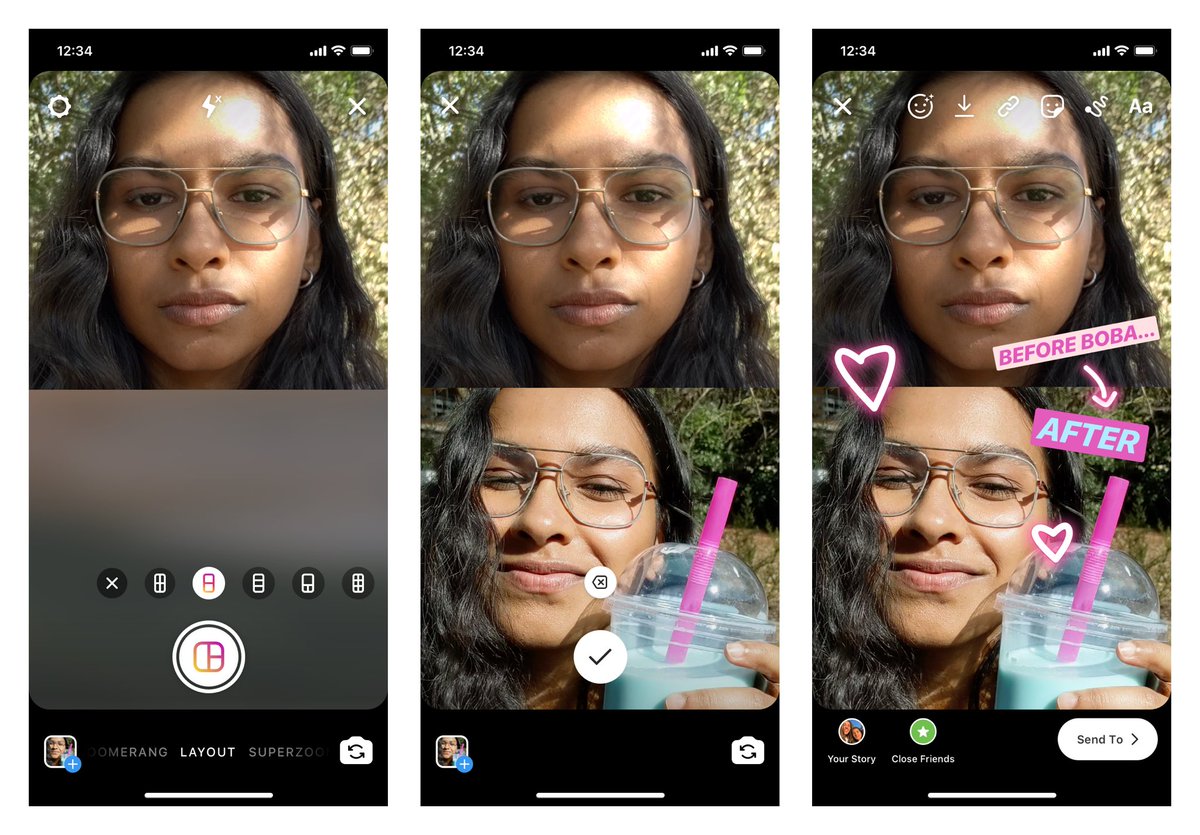
11. Маскировка хештегов
Хештеги все еще выполняют свою функцию и способны повысить просмотры ваших «историй», вот только ставить их далеко не всегда кажется уместным. Чтобы совместить неприятное с полезным, просто замаскируйте их. Проставьте хештеги (в одну «сториз» можно добавить до 10 хештегов), уменьшите размер получившегося блока, а затем с помощью инструмента «Пипетка» сделайте его одинаковым по цвету с вашим фоном.
Какую из этих хитростей вы обязательно возьмете на заметку? Известны ли вам какие-нибудь тонкости работы со «сториз» в Instagram?
Как дополнить историю в Инстаграм
Чтобы дополнить историю инстаграм новым фото, пока существует хотя бы одно предыдущее, необходимо свайпнуть вправо.
За время своего существования социальная сеть Instagram успела обзавестись множеством полезных функций. Но не всем новичкам с первого раза удается освоиться с особенностями сети. У многих пользователей возникает такой вопрос: как в приложении следует добавлять новые фото в Истории.
Содержание статьи:
- Как добавить дополнительные фото в Инстаграм
- Как добавить дополнительное видео в Инстаграме
- Как прикрепить надпись в истории Инстаграм
Как добавить дополнительные фото в Инстаграм
Чтобы загрузить фото или видео-контент в Stories необходимо, находясь в ленте новостей, нажать на кнопку «Ваша история» с обложкой вашего аватара или на пиктограмму фотоаппарата, расположенную чуть выше. Можно сделать свайп вправо, так вы тоже окажетесь в режиме создания Stories.
Теперь загрузите готовое фото из галереи или сделайте новый снимок. За одни раз можно прикрепить и опубликовать до 10 фотографий.
Инструменты Stories позволяют отмечать на фото других пользователей, делать подписи печатным шрифтом или кистью. При желании можно добавлять наклейки, теги геолокации и смайлы — для всего этого нужно просто смахнуть экран пальцем вверх. Чтобы удалить элемент – нажмите на него и удерживайте до тех пор, пока сверху не появится значок корзины.
Свайпами влево-вправо можно подобрать подходящий фильтр.
Готовое фото публикуется посредством кнопки «Ваша история» в нижней части экрана.
Чтобы дополнить Истории новым фото, пока существует хотя бы одно предыдущее, необходимо свайпнуть вправо – кнопка с аватаром теперь переключает пользователя на уже опубликованные истории – и выполнить действия по аналогии с первой загрузкой.
Теперь все ваши опубликованные истории можно просмотреть, нажав на аватар в профиле или в ленте новостей. Все они автоматически выстраиваются в очередь по мере публикации.
Если загрузка истории пошла не по плану и что-то не получилось, исправить опубликованный контент, к сожалению, не получится. Зато опубликовать новую историю с учетом ранее совершенных ошибок — можно. А неудавшуюся публикацию — удалить.
Как добавить дополнительное видео в Инстаграме
Чтобы записать 15-секундное видео, приложите палец к большой белой кнопке в режиме съемки Историй и удерживайте для записи. Меню в нижней части экрана позволяет выбрать фронтальную или основную камеру и режимы:
Меню в нижней части экрана позволяет выбрать фронтальную или основную камеру и режимы:
- Обычная запись.
- Бумеранг – закольцовывает видеозапись.
- Свободные руки – запись видео после одного касания кнопки.
- Прямой эфир – запускает трансляцию в режиме реального времени. По окончании эфира ролик можно также закрепить в историях. Длительность прямого эфира не ограничена 15 секундами.
- Обратная запись – записывает реверсивное видео, то есть его воспроизведение будет происходить от конца к началу.
Для редактирования видео доступны те же инструменты, что и для фотоконтента: фильтры, надписи, теги, опросы, стикеры, геолокация, возможность выбрать получателя.
По завершении съемки кнопка «Ваша история» позволяет опубликовать видеоконтент в Истории.
Обратите внимание, что создание нового видео как правило не вызывает проблем. Но для успешной загрузки видеофайла из галереи телефона необходимо соблюсти условие: создателями предусмотрен формат видео 9:16.
При несоответствии этому параметру файл обрезается самим приложением и может отображаться некорректно.
По возможности, загружайте новое видео только после публикации предыдущего, иначе файлы из-за разной скорости выгрузки в сеть могут выстроиться в неправильной последовательности.
Кстати, для пользователей iOS-устройств App Store предлагает специальное приложение, которое разрезает длинное видео на 15-секундные ролики.
Как прикрепить надпись в истории Инстаграм
Создать текст позволяет одноименный пункт меню в режиме камеры.
Можно выбрать шрифт: модерн, неон, печатная машинка, жирный с наклоном.
Нажатие на цветной кружок меняет палитру фона.
Сам фон можно сделать сплошным или полупрозрачным. Последний позволяет использовать для фона фотографию. Нажатие на кнопку со стрелкой по центру – завершит создание надписи.
По статистике, каждый пятый пользователь, который просматривает Истории, переходит на профиль, которому она принадлежит. Решайте сами, как этот факт можете использовать именно вы.
Решайте сами, как этот факт можете использовать именно вы.
Как добавить несколько фото в историю Инстаграм или картинку
В Инстаграм появился новый стикер IMAGE, с помощью которого можно добавить несколько фото или картинок в сторис.
На данный момент, стикер доступен только пользователям iPhone, но в ближайшее время будет доступен и на устройствах с ОС Android. Разбираемся, как работает новый стикер и как его использовать при создании историй.
Как добавить несколько фото в сторис Инстаграм
Внешний вид нового стикера — это круглый значок с иконкой изображения внутри. Если он у вас уже появился, то вот инструкция по его использованию.
Шаг 1. Зайдите в редактор историй, сделайте фото/видео или добавьте готовое медиа из галереи — это будет подложка под фотографии, которые мы добавим с помощью нового стикера. Также в качестве фона можно использовать однотонную заливку (Как сделать однотонный фон в сторис).
Шаг 2. Нажмите на значок наклейки в верхней части экрана.
Нажмите на значок наклейки в верхней части экрана.
Шаг 3. На открывшейся панели стикеров, пролистайте вниз и найдите стикер с фото или картинкой внутри, и нажмите на него.
Шаг 4. Откроется галерея — выбираем фото или картинку, которую мы хотим добавить. После добавления первой картинки, по тому же алгоритму добавляем нужное количество фотографий.
Шаг 5. Публикуем сторис. Перед публикацией выбираем, с кем мы хотим поделиться историей: отправить кому-то в Директ, со списком близких друзей или со всем подписчиками.
Идеи для сторис с несколькими картинками
Рассмотрим варианты использования нового стикера.
Мини-комикс
Добавьте несколько картинок или фото, которые будут посвящены одной теме. Пронумеруйте их и добавьте текст. Таким же образом можно оформлять небольшие инструкции.
Сделайте необычный коллаж
Создайте коллаж, которые невозможно создать с помощью обычных инструментов. Можно сделать подборку кадров с воспоминаниями, с одного эвента или представить коллектив компании.
Можно сделать подборку кадров с воспоминаниями, с одного эвента или представить коллектив компании.
Разделение экрана
С помощью добавленных картинок разделите экран на несколько частей. Поверх каждой картинки можно добавить текст или другие элементы.
Сделайте голосование с помощью слайдера
В одну колонку добавьте несколько картинок, а в другую эмоджи-слайдер и разверните его на 90 градусов. Добавьте текст и объясните подписчикам, что нужно голосовать с помощью перетягивания слайдера.
Экспериментируйте
Придумайте и протестируйте свои варианты использования нового стикера. Главный критерий успеха — ответы, реакций и действия в сторис. Отследить их можно, сделав анализ статистики историй.
Заключение
Новый стикер позволит отказаться от использования сторонних приложений и добавлять несколько фото в сторис Инстаграм с помощью стандартного редактора.
Полезные ссылки:
Как добавить несколько фото в сторис Инстаграм
Многие пользователи заметили, что в Инстаграм появился новый стикер, который позволяет добавить картинку или несколько фото в сторис. Это круглый значок с иконкой изображения внутри.
Это круглый значок с иконкой изображения внутри.
Разбираемся, как его использовать и зачем он нужен.
Получайте до 18% от расходов на контекст и таргет!Рекомендуем: Click.ru – маркетплейс рекламных платформ:
- Более 2000 рекламных агентств и фрилансеров уже работают с сервисом.
- Подключиться можно самому за 1 день.
- Зарабатывайте с первого потраченного рубля, без начальных ограничений, без входного барьера.
- Выплаты на WebMoney, на карту физическому лицу, реинвестирование в рекламу.
- У вас остаются прямые доступы в рекламные кабинеты, рай для бухгалтерии по документообороту и оплатам.
Читайте также: Как настроить кнопки в профиле Инстаграм
Как добавить несколько фото в сторис Инстаграм с помощью нового стикера
Если у вас уже появился новый стикер, то вот инструкция по его использованию.
Шаг 1. Начните создавать историю, сделайте снимок, добавьте фотографию или видео из галереи. Также можно использовать однотонный фон для сторис. Нажмите на иконку наклейки в верхней части экрана.
Шаг 2. На панели стикеров нажмите на новый значок, как показано на скрине ниже.
Шаг 3. После этого выбрать любую картинку или несколько фото из галереи на телефоне и разместите его на экране. Картинку можно растягивать и перемещать, как вам захочется.
В завершении можете добавить другие стикеры и опубликовать историю. Готово!
Новый стикер позволит не пользоваться сторонними приложениями и добавлять несколько фото в сторис Инстаграм с помощью стандартного редактора. Используя добавление картинок в истории, можно создавать интересные коллажи, делать подборки и прочее.
Недавно Инстаграм запустил стикер — «Напиши мне», а также начал тестировать новые шрифты в историях.
13 крутых фишек Instagram Stories — SMM
Yuliia Chelombitko
23 мая | 2019Instagram stories — казалось бы, такая же простая и интуитивно понятная площадка, как и сама социальная сеть.
Однако, не все ее фишки и функции видны сразу, а о некоторых не знают даже SMM-специалисты, которые уже давно занимаются продвижением в Instagram.
Мы обнаружили аж 13 крутых фишек, которые упростили нашу работу.
1.Узнайте, какое количество человек поделилось вашим постом в сторис
Узнать эти данные, которые не показываются в статистике, можно перейдя на сам пост и нажав на троеточие. Там должен появиться пункт “посмотреть репосты историй”.
Если вы не видите такового, то это значит, что сейчас активные сторис с репостами вашей публикации отсутствуют.
Эта фишка поможет вам понять, как пользователи реагируют на контент или же определить, насколько им нравится новый продукт по их комментариям к репосту.
2.Вставка изображения
Копируйте изображения прямо из раздела “фотопленка” на телефоне.
Просто нажмите “скопировать”, а после перейдите в инстаграм, откройте сторис, зажмите и удерживайте палец, пока не появится опция “вставить”.
Или же скачайте клавиатуру от Google Gboard и вставляйте картинки прямо из поиска.
3.Сделайте из live
фото бумерангЭтот лайфхак является самым малоизвестными из нашего списка.
А ведь чтобы сделать бумеранг достаточно просто загрузить лайв фото в сторис, сильно нажать на экран и удерживать палец, пока на экране не появится надпись “boomerang”.
Вернуть фото к статичному оригиналу можно тем же способом.
4.Залейте шрифт градиентом
Хотите, чтобы цвет текста перестал быть просто монотонным?
Достаточно выделить написанный текст, выбрать исходный цвет и одновременно (двумя руками) провести влево по тексту и цветовой шкале.
5.Добавьте эффект свечения эмодзи
Откройте инструмент “текст” и выберите неоновый шрифт. После выберите любой эмодзи. Все готово!
Таким простым способом можно сделать вид истории более оригинальными и заставить эмодзи заиграть по-новому.
6.
 Добавьте в сторис фирменные шрифты
Добавьте в сторис фирменные шрифтыЧтобы эта функция стала доступна, сначала вам надо будет скачать приложение Over (доступно в AppStore и Google play).
После установки приложения, вы сможете скачать шрифты в формате OTF на телефон с компьютера, передавая их по Airdrop.
7.Выровняйте любой шрифт по правому или левому краю
Для некоторых шрифтов, например, для классического или “печатной машинки” такая функция доступна автоматически.
Но при переключении на современный или неоновый шрифт эта кнопка пропадает. Однако, простой свайп по экрану в левую или правую сторону исправит ситуацию.
8.Эффект “заливки”
Хотите сделать однотонный фон? Легко!
Загрузите или сделайте любое фото, выберите инструмент “кисть”, нажмите на любое место на экране и удерживайте до тех пор, пока экран не станет нужного вам цвета.
Кстати, эту задачу можно решить и с помощью инструмента “маркер”, правда, тогда фон будет полупрозрачным.
А с помощью ластика можно впоследствии сделать интересный узор.
9.Спрячьте хештеги
Хештеги в сторис увеличивают охват, однако могут портить общую картинку. Спрятать их можно двумя способами:
- Сделайте их как можно меньше и закройте гифкой.
- С помощью пипетки выберите цвет фона и покрасьте в него ваши хештеги.
10.Создайте эффект тени для текста
Достичь такого эффекта очень просто.
Напишите ваш текст. Потом скопируйте текст, и сделайте еще одну надпись такого же размера, но другим цветом.
Наложите их друг на друга с небольшим сдвигом. Готово!
11.Поделитесь сразу несколькими ответами на вашу наклейку с вопросом
Чтобы это сделать нажмите поделиться ответом, скачайте историю и загрузите ее как изображение, когда поделитесь следующим.
Повторяйте, пока не поделитесь всеми нужными ответами.
12.Прикрепите текст или гифку так, чтобы она появилась на вашем видео в нужный момент
Вы знали, что можете не просто накладывать элементы на видео в сторис, но и выбрать момент, когда они появятся?
Для этого нажмите на текст (гифку) и удерживайте его, пока внизу не появится ползунок.
Поместите элемент туда, куда хотели бы и нажмите “прикрепить”.
13.Копируйте гифки прямо из приложения GIPHY
Всем нам известно, что инстаграм уже сотрудничает с этим сервисом. Собственно, все гифки, которые можно прикрепить на историю — оттуда.
Однако, найти ту самую среди предложенных достаточно сложно.
Потому предлагаем другой вариант: зайдите в приложение, найдите понравившуюся вам гифку и скопируйте ссылку на нее.
После, вставьте эту ссылку в вашу историю и на ней появится ваша гифка.
Как добавить фото в Инстаграм в историю из галереи и наложить фото на фото
Если только начали осваивать популярную социальную сеть Instagram, то вам будет полезно узнать про одну из интересных функций в ней – stories. Это небольшие по продолжительности ролики, которые могут состоять из изображений или видеофайлов. Прежде всего, они направлены на раскрутку профиля: привлечения аудитории, рекламу продукции и пр.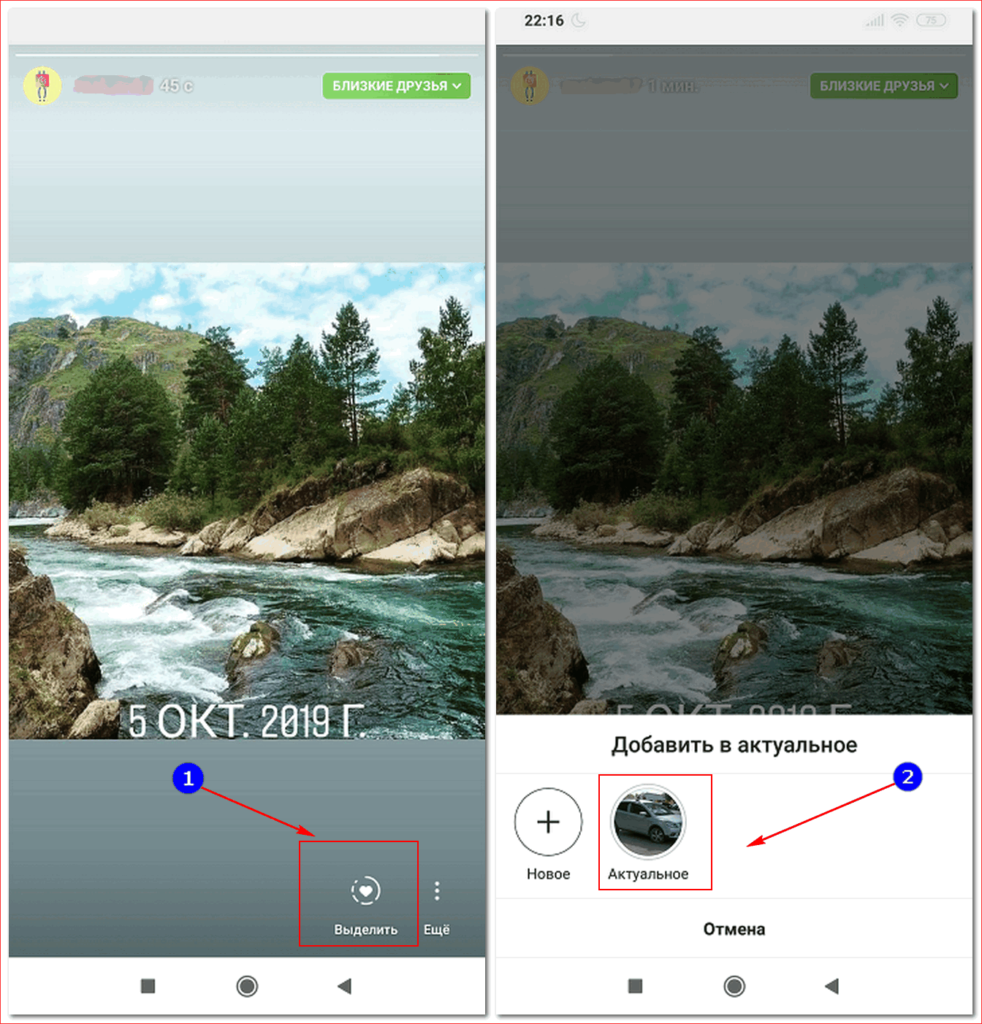
В статье рассмотрим и ответим на часто встречающиеся у пользователей вопросы: как добавить фото в Инстаграм в историю? Как обрезать картинку или же, наоборот, оставить её целой? Если это вас заинтересовало, то ознакомьтесь с информацией ниже.
Как загрузить фото в историю Инстаграм: все способы
Чтобы добавить историю с фотографией, можете пойти двумя путями:
- сделать свежее фото в Instagram;
- добавить старое фото.
Если с первым всё понятно – достаточно снять селфи непосредственно в приложении и там же его обработать; то со вторым труднее. Ведь сразу возникает куча нюансов, а именно:
- Можно ли добавить изображение сразу из галереи?
- Как добавить селфи без стандартной Инстаграмовской обрезки?
- Как, напротив, обрезать и убрать лишнее на картинке?
- Получится ли загрузить фотку, которая старше 24 часов?
Все из них заслуживают отдельное внимание, поэтому отведём каждому из них по одному разделу в статье.
Из галереи
Итак, начнём с того, как сделать сторис в Инстаграм из галереи. Вам нужно:
- Разблокировать смартфон и запустить приложение соцсети.
- Выполнить вход, используя свой стандартный логин и пароль. В качестве логина может выступать ваш ник, номер мобильного телефона или адрес электронного почтового ящика.
- Смахнуть экран слева направо или щёлкнуть на аватарку в полосе историй.
- Снова смахнуть экран, но уже снизу вверх. Благодаря этому откроются все файлы на вашем устройстве.
- Выбрать желаемое фото из галереи.
- Наложить фильтры, смайлы и хэштеги по желанию.
- Определиться с категорией получателей и опубликовать запись.
Полезно знать. Если хотите, чтобы история не отображалась у конкретных людей, то в режиме съёмки сториза кликните на «шестерёнку». Далее в колонке «Скрыть от…» выберите соответствующих подписчиков.
Целое фото без обрезки
При добавлении фотографии в сторис нередко сервис Инстаграм обрезает картинку по ширине 1080 пикселей, поэтому они получаются довольно своеобразными. Как обойти эту неприятность?
Как обойти эту неприятность?
К сожалению, сам сервис пока не позволяет вернуть изображению его разрешение, поэтому придётся пользоваться сторонними утилитами. Например:
- InstaSize. Эта программа не только решают нашу проблему по постингу цельного фото, но и позволяет нормально его отредактировать. Например, сделать коллаж или наложить неплохие фильтры.
- NoCrop (или «Без обрезки» от Riley Cillian). Аналог Инстасайза, который также даёт возможность применять различные фоны, фильтры, смайлы и стикеры.
- Whitegram. Если же хотите простой софт для удаления белых рамок и без лишних «наворотов», то это то, что вам нужно.
На заметку. Инстасайз и «Без рамок» доступны как на Android, так и на Айфон. Whitegram же найти можно только на «яблочном» AppStore.
Во всех этих приложениях алгоритм действий стандартен:
- Запустить утилиту.
- Загрузить фотографию из памяти устройства.
- Провести все манипуляции по улучшению.

- Опубликовать её в stories Инстаграм непосредственно через вспомогательную прогу.
Как обрезать и добавить
Если же больше интересует, как выложить фото в видеоистории, предварительно обрезав его, то обратите внимания на этот раздел. Убрать лишнее вполне реально двумя методами:
- воспользоваться сторонними утилитами;
- открыть встроенный редактор на телефоне.
В первом случае от вас требуется:
- Скачать InstaSize или NoCrop.
- Загрузить в приложение нужную фотку.
- Обрезать ненужное.
- Выложить в stories, посредством кнопки «Поделиться».
Во втором же:
- Зайти в файловую систему устройства и отыскать желаемую картинку.

- Кликнуть в меню изображения «изменить» или «улучшить».
- Щёлкнуть на соответствующий обрезке значок и избавиться от непонравившихся краёв.
- Запустить Instagram и опубликовать фотку обычным способом.
Старое фото
Раньше сервис «Инсты» ругался на несвежие фотографии и не давал их выложить в сторис. Тем самым авторы соцсети хотели, чтобы контент постоянно обновлялся и не стоял на месте, но постоянные трюки и обходы этого запрета вынудили их вернуть эту опцию в приложение. Так что теперь можно спокойно добавлять изображения, которые старше 24 часов, в свои видеоролики и не мучиться со скриншотами и сторонними ПО.
Как загрузить несколько фото в одну историю
Теперь перейдём к самому интересному: как порадовать своих фолловеров, добавив сразу несколько фото в сторис Инстаграм? Принцип действия в этом случае практически идентичен вышеописанным. Поэтому выполните следующий алгоритм:
- Запустите социальную сеть и авторизуйтесь.

- Перейдите в режим съёмки stories.
- Свайпните вверх, тем самым открыв галерею.
- Зажмите нужный файл. Благодаря этому появится возможность для проставки галочек на дополнительных фотографиях.
- Поставьте отметку на желаемом материале.
- Щёлкните «Далее» и «Поделиться».
К сведению. Выбранные картинки будут следовать в истории друг за другом и отображаться равное количество секунд.
Возможные технические ошибки
Куда же без технических неполадок в приложении? Попробуем перечислить возможные и найти к ним подходящее решение.
| № п/п | Проблема | Решение |
|---|---|---|
| 1 | Зависла загрузка фото | Проверьте качество интернет-соединения. Если есть возможность, подключитесь к домашнему вай-фаю. Перезагрузите приложение соцсети и попробуйте снова. |
| 2 | Отсутствует функция stories | Обновите версию Instagram в Гугл Маркете или Appstore |
| 3 | Система ругается на старые фото | Обновите версию Instagram (от 2017 года минимум) |
Полезно знать.
Если ошибка более серьёзная, то в настройках приложения найдите раздел «Справку» и «Сообщить о проблеме». Опишите свою неполадку, и тогда в скором времени вам помогут.
Вот и выяснилось, как добавить сторис в Инстаграм из галереи, наверняка кому-то показалось, что всё было очень трудно. Не стоит беспокоиться – следуя нашим Instagram секретам, вы с большой вероятностью достигнете успеха в своём деле.
Как добавить несколько фотографий в историю в Instagram — Sked Social
Хотите ли вы добавить несколько фотографий в истории Instagram в рекордно короткие сроки или несколько изображений в одной истории.
Мы вас поймали.
Здесь мы подробно расскажем, как добавить несколько фотографий в сообщения Instagram Story тремя разными способами.
Затем вы можете просто выбрать, какой из них лучше всего подходит для вас, и взламывать свои сообщения.
Звучит хорошо? Давайте приступим.
Вот что вы узнаете
Как добавить несколько фотографий в сообщения Instagram Story с помощью приложения Instagram
Все мы знаем, как добавлять отдельные изображения в истории Instagram. Но как добавить несколько изображений в истории Instagram? Здесь мы шаг за шагом расскажем, как именно это сделать.
Но как добавить несколько изображений в истории Instagram? Здесь мы шаг за шагом расскажем, как именно это сделать.
Еще лучше, следуя этим простым инструкциям, вы сможете завершить весь процесс из приложения Instagram.
Шаг 1. Выбор изображений
Во-первых, просто откройте свои истории в Instagram, щелкнув камеру в верхнем левом углу экрана.Или, если у вас нет других активных историй, нажмите на значок плюса в своем профиле Instagram.
Затем щелкните значок изображения в нижнем левом углу экрана. Откроется фотопленка вашего телефона.
Теперь нажмите «выбрать несколько» в правом верхнем углу экрана над галереей изображений.
Наконец, выберите каждое изображение, которое хотите загрузить в Истории. Рядом с каждым выбранным изображением будет отображаться номер. Эти числа соответствуют порядку загрузки ваших изображений.
Например, изображение с цифрой 1 рядом с ним появится первым, 2 — вторым. И так далее. Чтобы просмотреть этот порядок, нажмите «Далее» и переключайтесь между ними. Если вас не устраивает порядок, в котором расположены эти изображения, просто вернитесь назад, отмените выбор и выберите каждое в желаемом порядке.
Если вас не устраивает порядок, в котором расположены эти изображения, просто вернитесь назад, отмените выбор и выберите каждое в желаемом порядке.
Шаг 2 (необязательно) Добавление дополнительных элементов
Добавление стикеров, текста и рисунков в Instagram Stories может добавить индивидуальности, повысить вовлеченность и охват.К тому же с ними довольно весело поиграть.
Вот несколько примеров дополнительных элементов, которые вы можете добавить в свои истории в Instagram:
Когда вы добавляете несколько фотографий в Instagram Stories, мы предполагаем, что вы все равно захотите использовать этих парней!
К счастью, добавлять стикеры, текст и рисунки из Instagram в несколько историй стало проще, чем когда-либо. Вот все, что вам нужно сделать.
Сначала выберите изображения. Вы увидите каждое из изображений, которые вы выбрали для загрузки в свою историю, внизу экрана.
Чтобы выбрать изображение, которое вы хотите оживить, щелкните его прямо. Добавьте выбранные вами дополнительные элементы, а затем переходите к следующему.
Добавьте выбранные вами дополнительные элементы, а затем переходите к следующему.
Когда вы будете довольны окончательным видом, просто нажмите «Далее» в нижней части экрана, чтобы опубликовать!
Поскольку вам было интересно узнать, как добавить несколько изображений в Истории Instagram, мы держим пари, что вы довольно предприимчивы в отделе историй.
Итак, если вы готовы немного поэкспериментировать, вот наше руководство о том, как добавить несколько фотографий в одну историю Instagram прямо в приложении Instagram.
Ваше руководство по добавлению нескольких фотографий в одну историю Instagram с помощью Instagram
Если вам недостаточно одного изображения на экране, у нас есть ваше решение. Вот как именно добавить несколько изображений в одну историю Instagram.
Примечание. Эта функция пока доступна не во всех учетных записях.
Создайте потрясающую ленту в Instagram, которая понравится вашим подписчикам.
Sked Social — это ваш инструмент для разработки вашей ленты, увеличения числа подписчиков и рассказа истории вашего бренда.
Начать бесплатную пробную версию
Шаг 1 Выбор изображений
Как и в предыдущих шагах, чтобы выбрать изображение, просто нажмите на камеру в верхнем левом углу экрана или прямо на значок своего профиля в Instagram.
Затем выберите свое изображение, затем щелкните вкладку стикера в правом верхнем углу экрана.
Прокрутите, чтобы найти наклейку «выбор изображения». Это снова откроет вашу фотопленку. Здесь вы сможете выбрать любое понравившееся изображение. Затем отрегулируйте его размер и положение на экране Instagram Story.
Добавьте столько изображений, сколько захотите, снова и снова открывая стикер «выбор изображения», пока не получите финальную историю в Instagram.
Последние мысли
Знание того, как добавлять несколько фотографий в сообщения Instagram Story, означает, что у вас есть еще один инструмент для социальных сетей! Иди ты!
Независимо от того, загружаете ли вы свои истории из приложения Instagram или с помощью Sked Social, важно оставаться активным и актуальным на платформе.
Вот несколько вопросов, которые следует задать себе при окончательном звонке.
- Есть ли у меня время для загрузки историй из Instagram в «реальном времени» или планирование историй избавит меня от всех отвлекающих факторов?
- Как мне лучше всего использовать несколько изображений в Instagram Stories для моего бренда (т. Е. Добавление стикеров, текста и рисунков для привлечения аудитории)
- Могу ли я добавить несколько изображений в одну историю Instagram? И если да, то какие творческие идеи я могу реализовать, чтобы заинтересовать мою аудиторию?
- Могу ли я или моя команда работать более эффективно, планируя наши истории (также известный как без постоянного ощущения, что мы должны загружать истории из Instagram в течение дня)?
Интересно посмотреть, в чем вся суета вокруг Sked Social? Подпишитесь на бесплатную 7-дневную пробную версию, в которой вы сможете сэкономить время за счет планирования контента в Instagram и Twitter, включая истории и видео из Instagram. Воспользуйтесь нашим менеджером шаблонов, функцией рекомендаций по хэштегам, аналитикой и многим другим!
Воспользуйтесь нашим менеджером шаблонов, функцией рекомендаций по хэштегам, аналитикой и многим другим!
Как добавить изображения или видео в существующую историю Instagram
Instagram — одна из самых популярных платформ социальных сетей, которая позволяет пользователям обмениваться фотографиями и видео со своими друзьями и подписчиками. Чтобы повысить удовлетворенность пользователей, Instagram постоянно добавляет новые интересные функции, которые делают приложение еще более увлекательным и интересным. В 2016 году Instagram запустил собственную версию Stories, смоделированную на основе аналогичного элемента в Snapchat.
Instagram Stories позволяет вам делиться несколькими фотографиями и видео, чтобы задокументировать свой день, независимо от того, находитесь ли вы в приключении или просто отдыхаете. Эти истории могут быть просмотрены вашими подписчиками в течение 24 часов; после чего они сохраняются в вашем архиве. Фото и видео в ваших историях загружаются отдельно от ваших постов в Instagram.
Эти истории могут быть просмотрены вашими подписчиками в течение 24 часов; после чего они сохраняются в вашем архиве. Фото и видео в ваших историях загружаются отдельно от ваших постов в Instagram.
Создание историй в Instagram
Истории в Instagram длятся 24 часа (хотя вы можете выделить их, чтобы они оставались дольше) и могут быть просмотрены всем миром или только вашими подписчиками, в зависимости от ваших настроек конфиденциальности.Для частных аккаунтов только ваши подписчики могут просматривать вашу историю; с другой стороны, в публичных аккаунтах ваши истории могут видеть все.
Создавать истории в Instagram очень просто.
Шаг 1
Откройте Instagram и выберите значок «Ваша история» в верхнем левом углу главного экрана.
Step 2
Сделайте снимок или видео с помощью камеры и отредактируйте его, добавьте эффекты, фильтры и наклейки по своему усмотрению. Вы также можете выбрать фото или видео из галереи телефона и загрузить его.
Step 3
Когда вы будете удовлетворены, нажмите значок «Ваша история» в нижнем левом углу главного экрана.
После того, как ваша история будет создана, вы увидите, что изображение вашего профиля появится в верхней части ленты новостей. Выберите его, чтобы получить доступ к своему творению в любое время, пока оно еще живо. Через 24 часа ваша история автоматически исчезнет; хотя вы все еще можете найти его в своем архиве Instagram или загрузить на свой телефон, чтобы сохранить.
Добавление новых изображений в истории Instagram
После того, как вы добавите свою первую историю Instagram за день, вы, возможно, захотите создать еще несколько.Вы можете добавить столько фото и видео, сколько захотите.
Чтобы добавить новые изображения в историю из вашей галереи:
Шаг 1
Коснитесь значка камеры в левой части экрана или просто проведите по экрану вправо.
Step 2
Возьмите новое изображение или видео или проведите пальцем вверх по камере, чтобы получить доступ к галерее.
Шаг 3
При необходимости отредактируйте изображение.
Step 4
Нажмите значок «Ваша история» в нижнем левом углу экрана, чтобы добавить изображение или видео в свою историю.
Чтобы просмотреть свои истории один за другим, снова нажмите на изображение своего профиля в верхнем левом углу со словами «Ваша история». Во время воспроизведения истории вы увидите две серые полосы вверху, обозначающие каждое из ваших фото / видео.
Вы можете повторить те же шаги, если хотите добавить больше фотографий и видео в свою историю Instagram.
Добавление фотографий в историю
К счастью, добавить фотографии и видео в вашу историю в Instagram очень просто. Чтобы добавить контент, выполните следующие действия, чтобы добавить изображения в историю, которую вы уже опубликовали:
Step 1
Откройте приложение Instagram и оставайтесь на главной странице.Найдите свою историю в верхнем левом углу и нажмите и удерживайте круглый значок.
Step 2
Выберите «Добавить в свою историю» во всплывающем окне.
Step 3
Выберите изображения, которые вы хотите добавить, и нажмите «Отправить», как обычно. Новое изображение появится в вашей истории.
Где появляется моя история в Instagram?
После того, как вы загрузите свои истории в Instagram, они появятся в следующих местах:
- В верхней части ленты: вы увидите свое изображение профиля вместе с людьми, на которых вы подписаны.
- В вашем профиле: вокруг фотографии вашего профиля появится красочное кольцо, и люди могут нажать на него, чтобы раскрыть вашу историю.
- В вашей ленте рядом с сообщением, которым вы делитесь: красочное кольцо будет отображаться вокруг вашего изображения профиля, когда вы поделитесь сообщением; люди могут нажать на это, чтобы просмотреть вашу историю.
- В папке «Входящие» Direct: в папке «Входящие» Instagram Direct вокруг изображения вашего профиля появится красочное кольцо.
 Ваши друзья могут нажать на это, чтобы просмотреть ваши истории.
Ваши друзья могут нажать на это, чтобы просмотреть ваши истории.
Удаление фотографии или видео из истории Instagram
На случай, если вы добавили неправильную фотографию в свою историю Instagram или просто передумали, вы всегда можете удалить ее из своей истории.Вот как это сделать:
- Откройте свою историю.
- Щелкните значок «Еще» (три точки) в правом нижнем углу экрана.
- Затем нажмите «Удалить».
Что еще вы можете сделать после публикации своей истории?
Instagram не только добавляет больше в вашу историю, но и ограничивает ваши возможности вносить изменения после того, как вы отправили ее всем своим друзьям или разместили. Если вы хотите отредактировать фильтры или добавить текст, вы столкнетесь с некоторыми трудностями. К сожалению, вам придется повторно загрузить свою историю.
Но если вы хотите, чтобы ваша история жила вечно, вы можете добавить ее в свои «Основные моменты». Выделение в Instagram навсегда останется в вашем профиле (или, по крайней мере, до тех пор, пока вы его не удалите).
Часто задаваемые вопросы
Независимо от того, являетесь ли вы экспертом по Instagram или новичком, мы услышали ваши вопросы! Вот еще несколько ответов на вопросы наших читателей об Instagram!
Можете ли вы добавить изображения в пост в Instagram?
К сожалению, нет. Сообщение в Instagram отличается от истории в Instagram.Первый из них постоянно присутствует в вашей учетной записи Instagram, пока вы не удалите его, но он также не имеет тех же параметров, что и Story, для редактирования и обновления. После того, как вы опубликуете обычную публикацию в Instagram, у вас будет не так много вариантов для редактирования или добавления контента. U003cbru003eu003cbru003eВам придется удалить весь пост и загрузить его заново.
Можете ли вы добавить контент в свои лучшие моменты Instagram?
Да, вы можете u003ca href = u0022https: //social.techjunkie.com/create-instagram-highlights/u0022u003eedit и добавить контент в свои Highlightsu003c / au003e. Основные моменты — это более постоянный вариант отображения вашей истории в вашем профиле. Если вы хотите добавить больше контента, вы можете посетить страницу своего профиля и нажать на выделение, расположенное под кнопкой «Изменить профиль».
Основные моменты — это более постоянный вариант отображения вашей истории в вашем профиле. Если вы хотите добавить больше контента, вы можете посетить страницу своего профиля и нажать на выделение, расположенное под кнопкой «Изменить профиль».
Как я могу добавить несколько изображений в мою историю в Instagram?
Рассказы обычно представляют собой короткие отрывки с видео или только одним изображением. Один из вариантов — использовать функцию записи экрана телефона, чтобы просмотреть несколько изображений и загрузить видео. Чтобы это выглядело хорошо, вам может потребоваться создать на телефоне альбом только для тех фотографий, которые вы хотите загрузить в свою историю, но также помните о длине видео.u003cbru003eu003cbru003e Другой вариант — установить фотографию в качестве фона и использовать одну из наклеек Snapchat, которые позволяют загружать больше фотографий. При публикации, возьмите или выберите свою фотографию и смахните снизу вверх, чтобы получить доступ к стикерам.
Instagram Stories — отличная функция приложения, которая делает его немного интереснее. Их ограниченный по времени характер является одновременно и преимуществом, и отравой для системы, но заставляет вас быстро проявлять творческий подход. Это также означает, что вам не нужно пролистывать другие истории за несколько недель, чтобы перейти к самой последней.
Как добавить более одной фотографии в историю Instagram
Хотите узнать, как добавить более одной фотографии в историю Instagram? В этом посте мы покажем не 1, а 3 простых способа сделать это.
Готовы? Вот как это сделать:
- Создайте коллаж с помощью инструмента «Макет»
- Использование функции «загрузить несколько»
- С помощью функции «Копировать + Вставить»
⭐️ Совет от профессионалов: Перед публикацией вы должны начните отслеживать свои истории с помощью нашего инструмента статистики Instagram (бесплатно в течение 7 дней, без кредитной карты). Таким образом, вы можете измерить каждую отдельную историю, чтобы увидеть, какие из них получают больше всего просмотров, ответов и т. Д.
Таким образом, вы можете измерить каждую отдельную историю, чтобы увидеть, какие из них получают больше всего просмотров, ответов и т. Д.
Добавьте более одной фотографии в свою историю в Instagram с помощью инструмента «Макет» #
Шаг 1. Перейдите к своим историям.
Прокрутите вправо и выберите режим камеры «Макет».
Шаг 2. Добавление изображений
Щелкните квадратный значок со знаком «+» в нижнем левом углу, чтобы добавить изображения.
Шаг 3. Опубликовать!
После того, как вы заполнили все места для изображений, нажмите «Ваша история», чтобы опубликовать.
С помощью этого метода вы можете создать коллаж из 2-8 фотографий в одной истории Instagram.
Добавить более одной фотографии в историю Instagram Использование функции «загрузить несколько» #
Шаг 1. Добавьте изображения
Откройте свои истории и нажмите на квадратный значок в нижнем левом углу, чтобы добавить изображения.
Шаг 2. Выберите несколько фотографий
Нажмите кнопку «Выбрать несколько» в правом верхнем углу. Затем выберите свои фотографии.
Шаг 3.Редактировать
Редактируйте свои графические истории, добавляя текст и графику.
Шаг 4. Опубликовать!
Когда вы будете готовы опубликовать сообщение, нажмите «Ваша история».
Этот метод позволит вам разместить более одной фотографии в истории Instagram за один раз. Однако изображения, которые вы выбираете с помощью этой опции, будут публиковаться как цепочка из нескольких последовательных историй, а не все в одну историю.
Добавьте более одной фотографии в историю Instagram с помощью функции «Копировать + вставить» #
Шаг 1.Откройте приложение «Фото».
Откройте приложение «Фото» на телефоне. Выберите изображение, которое хотите добавить в свою историю.
Шаг 2. Копирование фотографии
Нажмите на параметры изображения и нажмите на «копировать фотографию».
Шаг 3. Откройте свои истории из Instagram в приложении Instagram.
Откройте приложение Instagram и перейдите к созданию новой истории.
Появится наклейка «добавить в историю». Нажмите на нее, чтобы добавить изображение, которое вы скопировали в свою историю.
Или щелкните инструмент «Текст» и вставьте его вручную.
Шаг 4. Повторите шаги выше, чтобы добавить больше фотографий в свою историю в Instagram.
Шаг 5. Нажмите «Ваша история», чтобы опубликовать ее.
Как я могу создавать лучшие истории в Instagram? #
Хотя создание историй в Instagram — это хорошо, в нем нет многих дополнительных функций. Использование такого инструмента, как приложение для создания историй или инвидео, поможет вам создавать действительно увлекательные истории в Instagram, которые должны получить большой отклик у вашей аудитории.
У них даже есть готовые шаблоны рассказов, так что начать работу очень легко. Вы можете попробовать это бесплатно здесь.
Вы можете попробовать это бесплатно здесь.
Почему вы должны добавлять несколько фотографий в историю Instagram? #
Знание того, как добавить несколько фотографий в историю Instagram, не только сэкономит ваше время, но и позволит вам публиковать больше контента для своей аудитории и, как следствие, привлечь больше внимания к историям Instagram.
После того, как вы разместили несколько фотографий в истории Instagram, вы должны начать отслеживать их, чтобы вы могли видеть, какие из них работают, а какие нет. Вот наши любимые инструменты аналитики Instagram, которые мы рекомендуем использовать.
Заключение
Теперь, когда вы знаете, как добавить более одной фотографии в историю Instagram, пора начинать публикацию! Если у вас есть вопросы, оставьте их в комментариях ниже.
Как добавить несколько изображений в свою историю в Instagram
В историях Instagram включены всевозможные функции обмена, опросы, параметры визуального редактирования и архивные ролики с выделенными фрагментами. Однако есть некоторые ценные функции редактирования фотографий, которые сложно понять — для некоторых вам даже понадобится другое приложение, чтобы собрать свою историю.
Однако есть некоторые ценные функции редактирования фотографий, которые сложно понять — для некоторых вам даже понадобится другое приложение, чтобы собрать свою историю.
Начать создавать сейчас: Выберите из более чем 30 шаблонов Instagram Story Collage, чтобы создать свою собственную историю с несколькими изображениями.
Иногда требуется разместить несколько изображений на одном экране или автоматически воспроизвести изображения из истории в виде слайд-шоу. Я собираюсь предложить вам несколько способов, как добавить несколько изображений в ваши истории в Instagram, все с помощью приложения Instagram или бесплатно в Интернете.
Создание коллажа из нескольких изображений:
Чтобы добавить несколько изображений на один слайд истории, нажмите кнопку « Добавить историю » на вкладке «Главная страница Instagram» и либо сделайте снимок для начала, либо выберите библиотеку фотографий. в нижнем левом углу, чтобы начать с изображения из вашей фотопленки.Чтобы добавить другие изображения с передней камеры, нажмите кнопку Добавить стикер вверху экрана и прокрутите вниз до значков камеры и камеры. С помощью этих наклеек вы можете делать селфи с парой разных стилей границы или добавлять другие изображения из своей фотопленки.
в нижнем левом углу, чтобы начать с изображения из вашей фотопленки.Чтобы добавить другие изображения с передней камеры, нажмите кнопку Добавить стикер вверху экрана и прокрутите вниз до значков камеры и камеры. С помощью этих наклеек вы можете делать селфи с парой разных стилей границы или добавлять другие изображения из своей фотопленки.
Если вы хотите добавить свой собственный фон, отформатировать или обрезать изображения, или использовать некруглые камеры, которые вы снимаете с телефоном, я рекомендую вместо этого использовать шаблон коллажа Kapwing IG Story. Это надежный способ создать безупречный коллаж IG Story за короткое время.Чтобы начать работу, выберите один из трех:
Базовые шаблоны коллажей:
Цветных шаблонов коллажей:
Текстовых шаблонов коллажей:
Создание слайд-шоу в одном слайде:
Instagram в стиле слайд-шоу Презентация Stories действительно удобна для пользователя, но есть множество причин, по которым вы можете захотеть, чтобы ваши изображения воспроизводились автоматически. Это может быть отличным решением для , добавив музыкальной дорожки поверх слайд-шоу или сохранив текст или наклейку на всех изображениях во время воспроизведения.Это идеальная функция для сообщений с днем рождения, личных новостей или приглашений на мероприятия.
Это может быть отличным решением для , добавив музыкальной дорожки поверх слайд-шоу или сохранив текст или наклейку на всех изображениях во время воспроизведения.Это идеальная функция для сообщений с днем рождения, личных новостей или приглашений на мероприятия.
К сожалению, в Instagram нет инструментов, необходимых для создания историй такого типа, поэтому вам придется использовать другую программу. Чтобы создать слайд-шоу в Kapwing, все, что вам нужно сделать, это перейти на Kapwing.com, открыть Studio , найти « Scenes » на верхней панели инструментов и добавить новую сцену для каждой фотографии, которую вы хотите использовать.
Здесь вы также можете добавить любые звуковые дорожки, стикеры, текст или эффекты, которые вам нужны, а также отредактировать время каждого слайда.Чтобы получить полное руководство по созданию слайд-шоу с помощью Kapwing, ознакомьтесь с этой учебной статьей по слайд-шоу. Не забудьте создать слайд-шоу с соотношением сторон 9:16, чтобы оно было оптимизировано для историй в Instagram!
Не забудьте создать слайд-шоу с соотношением сторон 9:16, чтобы оно было оптимизировано для историй в Instagram!
После загрузки видео слайд-шоу с автоматическим воспроизведением перейдите в Instagram, добавьте историю и выберите недавно загруженное видео из камеры.
Добавление нескольких слайдов истории одновременно:
Если вы хотите использовать собственную функцию слайд-шоу Instagram Story, вы также можете добавить в свою историю сразу несколько фотографий, которые зрители могут просматривать одну за другой.Для этого нажмите кнопку « Добавить историю », выберите опцию библиотеки фотографий в нижнем левом углу и выберите опцию « Выбрать несколько » в правом верхнем углу браузера фотографий. Просто выберите до 10 фотографий, которые вы хотите добавить в свою историю, в том порядке, в котором они должны отображаться, и нажмите «Далее». Это позволяет вам вносить все необходимые изменения в каждую фотографию, и это намного быстрее, чем добавлять фотографии из истории по одной.
Не забывайте отмечать нас @KapwingApp всякий раз, когда вы делитесь своим контентом в социальных сетях — нам нравится видеть, чем увлечены наши создатели! А если вас интересуют дополнительные советы и руководства по созданию отличного контента для социальных сетей в 2021 году, посетите канал Kapwing на YouTube , где мы публикуем несколько новых видео каждую неделю.
Статьи по теме:
• Как разместить все изображение в Instagram
• Как опубликовать несколько изображений разного размера в Instagram
• Как опубликовать портретное изображение или видео в Instagram без обрезки
• Как сделать Сохранить видео из Instagram
Как добавить несколько фотографий в свою историю в Instagram
Instagram Stories, возможно, изначально были введены, чтобы украсть гром из Snapchat. Но они почти покончили с собой.Это, пожалуй, самая успешная функция современного Instagram. Более 500 миллионов человек используют истории из Instagram каждый день, а 86,6% инстаграмеров публикуют истории из Instagram. В то время как большинство людей понимают, что вы можете включить несколько фотографий на разных слайдах в свою историю в Instagram, меньшее количество людей знает, что вы также можете добавить несколько изображений в виде коллажа на один слайд.
В то время как большинство людей понимают, что вы можете включить несколько фотографий на разных слайдах в свою историю в Instagram, меньшее количество людей знает, что вы также можете добавить несколько изображений в виде коллажа на один слайд.
В этом посте мы рассмотрим различные способы добавления нескольких фотографий в одну историю Instagram.
Как добавить несколько фотографий в историю в Instagram:
Зачем делиться несколькими фотографиями / видео сразу в Instagram-историях
Иногда, когда вы делаете что-то особенное, вы делаете много фотографий, которыми хотите поделиться с друзьями в Instagram.Конечно, вы можете сделать целую серию стандартных постов в Instagram, поделившись одним изображением в каждом посте. Но у вас гораздо больше шансов заинтересовать свою аудиторию, если вы объедините их в уникальную историю в Instagram.
Это имеет смысл, поскольку вы можете использовать одну историю, чтобы рассказать визуальную «историю» вашего события, поездки или другого мероприятия.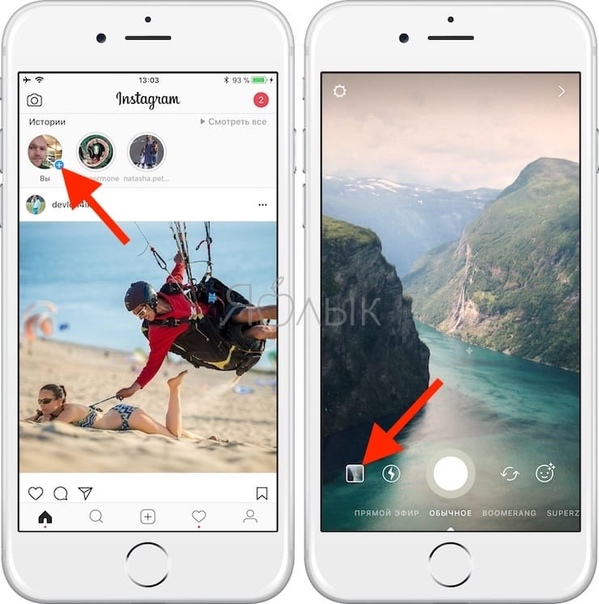 Вы даже можете создавать истории в Instagram, демонстрирующие ваши действия в определенный день, и включать все соответствующие изображения этого дня, чтобы рассказать свою историю.
Вы даже можете создавать истории в Instagram, демонстрирующие ваши действия в определенный день, и включать все соответствующие изображения этого дня, чтобы рассказать свою историю.
Добавление нескольких изображений в одну историю Instagram
Есть несколько способов, которыми вы можете добавить несколько изображений в одну историю Instagram, и оба из них вы можете сделать из своего приложения Instagram.Первый способ эффективно добавляет серию «слайдов» к вашей истории, каждый с другим изображением.
Есть второй способ, с помощью которого вы можете добавить дополнительные изображения в виде коллажа, чтобы вы могли видеть все свои изображения на одном экране.
Добавление нескольких фотографий в историю Instagram в виде отдельных «слайдов» Шаг 1. Откройте истории Instagram
Начните с нажатия значка камеры в левом верхнем углу приложения Instagram. Однако вам нужно будет иметь несколько историй из Instagram, ожидающих вашего просмотра, чтобы это появилось. Если у вас нет серии историй из Instagram в верхней части приложения, вы можете перейти в то же место, щелкнув значок плюса на значке своего профиля в Instagram. Это откроет камеру Instagram, которая изначально является вашей фронтальной («селфи») камерой.
Если у вас нет серии историй из Instagram в верхней части приложения, вы можете перейти в то же место, щелкнув значок плюса на значке своего профиля в Instagram. Это откроет камеру Instagram, которая изначально является вашей фронтальной («селфи») камерой.
Шаг 2. Выберите фото / видео
При желании вы можете сделать новые фотографии для своего изображения в Instagram. Если это так, поместите желаемое фото в рамку и сделайте снимок.
Кроме того, вы можете зайти в свою библиотеку фотографий / фотопленку, чтобы найти существующие фотографии на вашем устройстве.Вы найдете значок своей фотопленки как крайний левый из нижних значков. Нажмите на это, и откроется ваша фотопленка, в которой первыми будут показаны ваши последние фотографии. Вы также должны увидеть кнопку в правом верхнем углу этого экрана с надписью ВЫБРАТЬ НЕСКОЛЬКО.
Теперь вы можете перемещаться по изображениям, щелкая те, которые хотите включить в эту историю. Каждый раз, когда вы нажимаете на изображение, в правом верхнем углу появляется число. Это указывает порядок, в котором ваши фотографии будут загружены.
Это указывает порядок, в котором ваши фотографии будут загружены.
После того, как вы выбрали все фотографии, которые хотите включить, нажмите кнопку ДАЛЕЕ в правом нижнем углу. Затем вы можете просмотреть каждую выбранную картинку. Если вас не устраивает порядок ваших изображений, вы можете вернуться. Отмените выбор изображений, которые хотите изменить, а затем повторно выберите выбранные вами фотографии в желаемой последовательности.
Шаг 3. Добавьте дополнительные элементы
На этом этапе вам предоставляется возможность поиграть с несколькими фотографиями, которые вы собираетесь использовать в своей истории в Instagram.Вы можете добавлять разные фильтры к каждому изображению (проводя пальцем вправо по каждому изображению и выбирая предпочтительный фильтр). Вы также можете добавить стикеры для таких вещей, как хэштеги и локации.
Благодаря тому, что Instagram постоянно добавляет к своим функциям стикеров, у вас есть длинный список дополнительных элементов, которые вы можете добавить к каждой фотографии. К ним относятся как оверлейные наклейки Instargam, так и специальные стикеры Instagram.
К ним относятся как оверлейные наклейки Instargam, так и специальные стикеры Instagram.
Instagram — это графические рисунки, которые вы добавляете к изображению, главным образом для улучшения его внешнего вида.Они могут быть такими простыми, как плавные линии, цветы, пастельные мазки кисти, простые иллюстрации или молнии. Кроме того, вы можете самостоятельно создавать накладываемые изображения или покупать готовые наборы.
Конечно, не стоит перебарщивать с наклейками и фильтрами. Теоретически вы можете практически стереть все следы исходных изображений с помощью стикеров, что заставляет задуматься, в чем будет смысл. Большинство дизайнеров считают, что «лучше меньше, да лучше». Добавляйте стикеры к своим изображениям только тогда, когда они имеют смысл и добавляют к общей визуальной привлекательности.
Instagram теперь предлагает довольно много стикеров специального назначения, которые вы можете отдельно добавить к каждой картинке в своей истории. В большинстве случаев они добавляют функцию, которая побуждает зрителя каким-либо образом взаимодействовать с вашей историей. Конечно, в некоторых случаях было бы бессмысленно добавлять отдельные стикеры к более чем одному изображению в вашей истории, поэтому добавляйте их по своему усмотрению.
Конечно, в некоторых случаях было бы бессмысленно добавлять отдельные стикеры к более чем одному изображению в вашей истории, поэтому добавляйте их по своему усмотрению.
Источник: https://www.theverge.com/2019/7/2/20679070/instagram-chat-sticker-stories-group-dm
Некоторые из специальных стикеров, доступных в Instagram, включают:
- Стикер чата (вероятно, не тот, который вы бы поместили более чем на одно изображение)
- Наклейка с пожертвованием
- Наклейка с викториной
- Наклейка обратного отсчета (наличие нескольких обратных отсчетов в одной истории, вероятно, сбивает с толку)
- Наклейка с вопросами
- Музыкальная наклейка
- Наклейка для голосования
- Стикер Emoji Slider
- Наклейка с местонахождением
- Наклейка с хештегом
- Наклейка текущего времени
- Наклейка с погодой
Как только вы будете удовлетворены видом каждого изображения, вы можете еще раз нажать ДАЛЕЕ и перейти к публикации своей истории в Instagram.
Создание фотоколлажа в Instagram Stories
Этот метод включает добавление изображений в вашу историю Instagram с помощью стикера выбора изображения, почти так же, как вы добавляете музыку в свою историю с помощью стикера Music. Судя по комментариям в Интернете, многие люди считают, что Instagram выпустил новый фото-стикер, но пока это не так. Вы собираетесь вставить несколько изображений в одно фоновое изображение. Идея состоит в том, что вы добавляете изображения с помощью стикера выбора изображения несколько раз.Однако у вас могут быть случаи, когда вы можете добавить стикер для селфи в свою историю, если вы можете использовать изображение, сделанное с помощью передней камеры.
Хотя этот процесс прост на телефонах iOS, похоже, что это не так просто на телефонах Android. Возможно, вам сначала потребуется загрузить приложение, например Swiftkey Keyboard, чтобы это стало возможным.
youtube.com/embed/FTkwnSkBrn4?feature=oembed» frameborder=»0″ allow=»accelerometer; autoplay; encrypted-media; gyroscope; picture-in-picture» allowfullscreen=»»/> Шаг 1. Создайте свой фонВы начинаете процесс с открытия приложения Instagram Stories.Если вы собираетесь отображать несколько изображений на одном экране, вам сначала нужно создать фон,
Вы можете сделать это, сделав снимок в качестве фона. Это должно быть неподвижное изображение, поскольку видео не работают.
Когда у вас есть фоновое изображение, вы можете поэкспериментировать с ним. Например, вы можете добавить цветной фон, используя инструмент «Кисть», нажав и удерживая образец цвета в нижней части экрана, чтобы выбрать цвет. Вы нажимаете и удерживаете экран пальцем, чтобы заполнить его выбранным цветом.
Если вам нужен черный фон, все, что вам нужно, — это закрыть объектив камеры, когда вы делаете снимок.
Шаг 2. Соберите каждую фотографию из фотопленки
Вам нужно будет последовательно выполнить шаги 2 и 3 для каждой фотографии.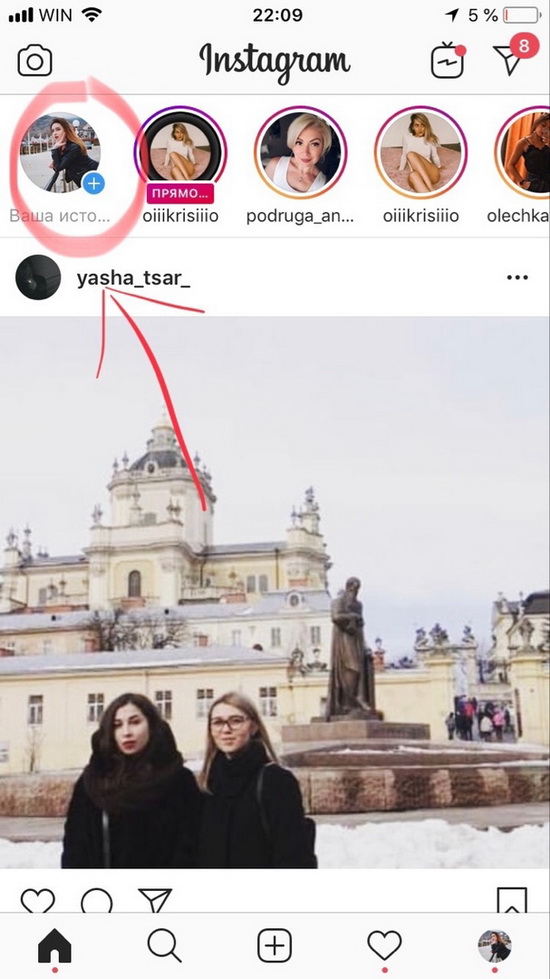 Для этого нельзя использовать видеоклипы или GIF-файлы. На этом этапе вы можете использовать любое неподвижное изображение. Это не обязательно должно быть фото как таковое. Например, это может быть логотип или скриншот. Сначала вам нужно убедиться, что вы сохранили соответствующие изображения в своей фотопленке.
Для этого нельзя использовать видеоклипы или GIF-файлы. На этом этапе вы можете использовать любое неподвижное изображение. Это не обязательно должно быть фото как таковое. Например, это может быть логотип или скриншот. Сначала вам нужно убедиться, что вы сохранили соответствующие изображения в своей фотопленке.
Откройте папку «Фотопленка», чтобы найти изображение, которое вы хотите добавить в свою историю. Нажмите на фотографию, чтобы получить полный предварительный просмотр, а затем нажмите значок «Поделиться». Выберите Копировать, чтобы скопировать фотографию в буфер обмена.
На этом этапе вы можете использовать любое неподвижное изображение; это не обязательно должна быть фотография как таковая. Вы можете выбрать логотип или снимок экрана, чтобы добавить его в общий коллаж, если хотите.
Шаг 3. Добавьте каждое изображение в свою историю Instagram
Вернуться в Instagram Stories.Поднимите свое фоновое изображение. Найдите всплывающее окно в нижнем левом углу и нажмите «Добавить стикер», чтобы вставить фотографию, которую вы только что скопировали в буфер обмена. Затем нажмите Готово. Всплывающее окно «Добавить стикер» длится недолго, поэтому вам, возможно, придется повторить его, если вы слишком медленно его выбираете.
Затем нажмите Готово. Всплывающее окно «Добавить стикер» длится недолго, поэтому вам, возможно, придется повторить его, если вы слишком медленно его выбираете.
Затем вы можете изменить размер, повернуть или переместить выбранное изображение в любое место на большом фоновом изображении.
Теперь вы можете повторить шаги 2 и 3, чтобы добавить несколько фотографий в свою историю.
Шаг 4: Добавьте дополнительные эффекты
Вы можете добавлять эффекты в свою историю с сопоставленными изображениями почти так же, как описано выше.В этом случае вы, конечно же, эффективно изменяете только одно комбинированное изображение, а не несколько «слайдов». Лучше думать об этом как об одном законченном изображении (отсюда и название «коллаж»), поэтому вы добавите стикеры к общей картинке.
Однако вы можете щелкнуть отдельные фотографии, чтобы изменить расположение макета.
Как добавить несколько фотографий в истории Instagram
Что нужно знать
- Перейдите в Your Story , коснитесь значка библиотеки / галереи , коснитесь Select Multiple , а затем выберите изображения, которые хотите добавить в свою историю.

- Нажмите Далее , внесите любые изменения, снова нажмите следующий , а затем нажмите Поделиться .
- Вы можете редактировать каждое изображение перед тем, как поделиться группой с друзьями.
В этой статье объясняется, как опубликовать несколько изображений или видео в своей истории в Instagram с помощью приложений Instagram для iOS и Android.
Как добавить несколько фотографий или видео в свою историю в Instagram
Выбор нескольких фотографий или видео для одновременного размещения всех в своих историях в Instagram экономит время и усилия.Вот как это сделать:
Откройте приложение Instagram и нажмите Your Story в верхнем левом углу.
Вы также можете провести пальцем вправо из домашней ленты или коснуться изображения своего профиля на вкладке профиля, чтобы перейти на вкладку Истории.
Коснитесь значка библиотеки / галереи в нижнем левом углу, чтобы просмотреть последние сделанные фотографии и видео на вашем устройстве.
При желании выберите папку мультимедиа с помощью раскрывающейся кнопки в верхнем левом углу.
Если вы планируете загрузить сразу несколько фотографий и видео, оставьте их в папке мультимедиа по умолчанию на вашем устройстве. Если вы хотите выбрать несколько видео, выберите папку с видео, чтобы отфильтровать все фотографии, что упростит поиск нужных клипов.
Нажмите кнопку Выбрать несколько .
Коснитесь фото или видео, которые хотите добавить в свою историю. Круг в правом верхнем углу каждого эскиза станет синим. В нем отображается число, обозначающее порядок публикации изображений.
Если вы передумали добавлять фото или видео или хотите изменить порядок, отмените выбор фото или видео, нажав их еще раз. Вы можете публиковать не более 10 фото и видео одновременно.
Когда вы будете довольны своим выбором, нажмите Далее .
Внесите необязательные изменения в свои фотографии или видео, нажав кнопки стикер , рисунок или текст . Коснитесь любой фотографии или видео, показанных в инструменте выбора в нижней части экрана, для перехода между редактированием каждого из них по отдельности.
Коснитесь Далее .
Нажмите синюю кнопку Поделиться рядом с вашей историей, чтобы опубликовать ее или поделиться ею только с близкими друзьями.
Зачем делиться несколькими фотографиями или видео в истории Instagram?
Если вы хотите опубликовать три видео и семь фотографий в своей истории в Instagram, выберите те, которые вы хотите, из своей библиотеки, галереи или другой папки мультимедиа. Затем вы можете сразу загружать и публиковать изображения одним нажатием.Такой способ публикации — отличное решение, если:
- Вы хотите снимать несколько сцен или клипов в течение дня.
- У вас нет времени открывать Instagram и публиковать сообщения прямо в нем.
- Вы не уверены, достойны ли снятые вами фото или видео, поэтому хотите решить, какие из них опубликовать позже.
- Вы хотите выбрать только лучшие изображения или видео для публикации в своих рассказах.
- Вы оказались в месте с плохим подключением к Интернету и вообще не можете публиковать сообщения.
Спасибо, что сообщили нам!
Расскажите, почему!
Другой Недостаточно подробностей Сложно понять32 хитрости и особенности, которые вы должны знать
Вы, наверное, уже изучали наши советы для Instagram, которые обязательно нужно попробовать. (Это веселое пляжное чтение, я полностью понимаю!) Теперь пора овладеть искусством изобразительного искусства Instagram Story .
Это простая математика: если изображение стоит тысячи слов, пост в Instagram Story должен стоить миллион, верно?
И эти хаки Instagram Story сделают вас лучшим рассказчиком в городе.
Загрузите бесплатный пакет из 20 настраиваемых шаблонов Instagram Stories прямо сейчас . Экономьте время и выглядите профессионально, продвигая свой бренд стильно.
Лучшие хаки для Instagram Story на 2021 год
500 миллионов человек используют Instagram Stories каждый день. А в 2021 году у бизнеса появится больше возможностей, чем когда-либо прежде.
Кто-то может сказать, что есть почти слишком много функций.
Вот почему мы сузили список любимых хаков и малоизвестных функций до 31.Это самые экономящие время уловки , которые заставят вас выглядеть профессионалом в истории и гарантировать, что вы используете платформу в полной мере.
Хотите еще более короткий список? Мы включили 6 наших лучших советов по Instagram Story в это видео ниже.
Общие взломы Instagram Story
1. Создайте узорчатый фон для публикации сообщения в ленте
Нужно ли добавлять пользовательский фон, когда вы публикуете сообщение в своей Истории? Боже, нет.Но, как накрасить губы помадой на встречу в Zoom, иногда просто приятно добавить немного шика к чему-то рутинному.
Как это сделать:
- Найдите сообщение в фиде, которым вы хотите поделиться, и сделайте снимок экрана, обрезая его, чтобы это было просто сообщение.
- Затем щелкните значок бумажного самолетика на исходной публикации ленты и выберите «Добавить сообщение в свою историю».
- Растянуть сообщение канала, чтобы заполнить весь экран — я знаю, это кажется диким, но это превратит последнее сообщение в ссылку на исходное сообщение.
- Затем откройте папку «Фотопленка» и добавьте фоновый узор по вашему выбору.
- Затем вставьте обрезанный снимок экрана своего сообщения сверху и расположите или измените размер по своему усмотрению.
- Загрузите все это.
2. Добавьте ссылку на историю
К сожалению, ссылки доступны только пользователям, у которых более 10 000 подписчиков. (Позор тем из нас, у кого больше, кхм, эксклюзивный список последователей.)
Но как только вы попадете в эту золотую середину, вы можете включить по одной ссылке в каждую историю, и ваши удачливые многочисленные подписчики смогут пролистать вверх, чтобы посетить этот URL.
Как это сделать:
- Убедитесь, что у вас 10 000 или более подписчиков для доступа к этой функции.
- Создайте новый пост Story.
- Щелкните значок «ссылка» вверху страницы.
- Вы можете добавить ссылку на видео IGTV или URL-адрес веб-ссылки.
- Щелкните Готово, появится сообщение «Призыв к действию добавлен» для подтверждения.
- Если вам нужно отредактировать или удалить ссылку, просто щелкните значок ссылки еще раз.
- Завершите редактирование или создание своей истории и загрузите.
3. Добавьте ссылку на историю БЕЗ 10 000 подписчиков с помощью IGTV
Если вы не прошли проверку или у вас нет 10 000 подписчиков, не волнуйтесь. Вы все еще можете добавить ссылку на свою историю с помощью этого обходного пути:
Как добавить ссылку на свою историю, если у вас НЕТ 10 000 подписчиков:
- Создайте быстрое видео IGTV, которое привлекает внимание людей к названию вашего видео, т. Е. Предлагает людям нажать на название видео, чтобы получить ссылку.
- Добавьте ссылку в заголовок IGTV.
- Разместите видео на своем канале IGTV.
- Теперь откройте Истории Instagram.
- Щелкните значок ссылки в верхней части экрана.
- Выбрать + IGTV Video
- Выберите видео IGTV по только что созданной ссылке.
Вот и все!
Люди смогут провести пальцем вверх, увидеть ваше видео и щелкнуть ссылку в заголовке IGTV.
4. Залейте фон сплошным цветом
Градиентные фоны по умолчанию хороши и все такое, но иногда есть что сказать, что можно обрамить только стеной из ослепляющего шартреза.
Как это сделать:
- Коснитесь значка рисования.
- Выберите цвет из палитры (совет : проведите пальцем вправо, чтобы увидеть дополнительные параметры цвета, или нажмите и удерживайте любой конкретный цвет, чтобы открыть радужный градиент выбора).
- После того, как вы выбрали цвет, нажмите в любом месте изображения или текста на экране и удерживайте две или три секунды, чтобы заполнить
5. Откройте для себя еще больше цветов! Более!
Ты жадный, но мы не судим.На самом деле у вас есть доступ ко всем цветам радуги, а затем и к некоторым из историй Instagram. Найдите оттенки своего бренда или сделайте фанк сомнительным оттенком бледно-лилового.
Как это сделать:
- Откройте Instagram Stories и выберите инструмент «Кисть».
- Нажмите и удерживайте любой из цветных кругов по умолчанию. Это откроет ползунок цвета.
- Изучите ползунок, чтобы найти нестандартный цвет своей мечты!
Также можно перетащить изображение в свою историю и использовать инструмент «Пипетка», чтобы выбрать подходящий оттенок.
6. Используйте зеленый экран в Instagram Story
Технология зеленого экрана изменила правила игры в социальных сетях. Вы можете быть где угодно и где угодно. Включая луну. Особенно луна.
Как это сделать:
- Прокрутите вправо фильтры внизу экрана, чтобы добраться до увеличительного стекла; нажмите для поиска.
- Найдите «зеленый экран» и выберите фильтр зеленого экрана Instagram.
- Нажмите Добавить медиа , чтобы выбрать фоновое видео или фотографию из галереи изображений телефона.
- Сделайте снимок или снимите видео на фальшивом фоне.
Функция телепортации в Instagram тоже забавна — в ней используется зеленый экран, но он появляется только при перемещении устройства, поэтому вы можете создать забавный эффект раскрытия. (Вы в своей спальне … а потом отправляетесь в тур с Destiny’s Child! Йоуза!)
7. Поделиться с избранной группой VIP-персон
Теперь, когда ваш босс, ваш дядя Стив и президент вашего стратегического совета следят за вами в Insta, давление профессионального сотрудника / племянницы / соседа действительно может подавить ваши самые лучшие и глупые мысли в Instagram.
Функция «Близкие друзья»Instagram — это возможность поделиться более интимным, эксклюзивным контентом с избранной группой (извините, дядя Стив!). Для предприятий, возможно, это способ предложить особые условия для участников или VIP-персон (которые, опять же, вероятно, не включают дядю Стива).
Как это сделать:
- Зайдите в свой профиль в Instagram, щелкните три линии в верхнем углу.
- Выберите Близких друзей .
- Найдите своих лучших друзей и нажмите Добавить (сейчас нет ограничений на количество людей, которые сюда могут входить).
- Чтобы удалить людей, нажмите Ваш список и нажмите кнопку удаления (не беспокойтесь, они не получат уведомления, если они будут удалены).
- Теперь, когда вы отправляете публикацию истории, опция поделиться с близкими друзьями будет внизу экрана рядом с Your Story.
Источник: Instagram
8. Запланируйте свои истории в Instagram заранее
Мы знаем, что Истории должны быть спонтанной средой.Но действительно ли вы весь день сидите за столом или разговариваете по телефону? Нет! Вы живете такой жизнью, чтобы у вас было о чем писать в Instagram Stories.
На самом деле вы не можете запланировать истории прямо в Instagram … , но с мая 2021 года , можно запланировать истории из Instagram через Facebook Business Suite! (Добро пожаловать!)
Как это сделать: Ознакомьтесь с нашим пошаговым руководством по составлению расписания ваших историй с помощью расписания Hootsuite.
Источник: Hootsuite
9.Добавьте слой полупрозрачного цвета на видео или фото
Может быть, вы видите жизнь через розовые очки и хотите, чтобы другие люди тоже. Не беспокойтесь: просто воспользуйтесь этим быстрым трюком для раскрашивания изображений или видео.
Как это сделать:
- Загрузите или снимите видео или фото.
- Коснитесь значка маркера в верхней части экрана.
- Выберите значок выделения в верхней части экрана.
- Выберите желаемый цвет в нижней части экрана.
- Нажмите и удерживайте фотографию, пока поверх нее не появится полупрозрачный цветной слой.
10. Публикуйте сразу несколько историй
Как известно любому специалисту по социальным сетям, на правильную подготовку, редактирование или кураторство истории, состоящей из нескольких частей, может уйти некоторое время. Но, возможно, вы не хотите оставлять своих подписчиков в ожидании, пока вы ищете идеальный цвет фона или комбинацию наклеек для части 2 вашей серии на местном бот-шоу. Решение состоит в том, чтобы подготовить несколько публикаций Story для всех публикаций одновременно (конечно, в выбранном вами порядке) с помощью инструмента Instagram Multi-capture.
Как это сделать:
- Откройте Instagram Stories и прокрутите вниз, чтобы найти инструмент Мультизахват (круг, окруженный другим кругом, состоящим из тире).
- Сделайте фото (примечание: в этом режиме нельзя загружать фото или создавать видео). Вы увидите, что ваша привязка добавлена в маленький кружок в нижнем левом углу или внизу экрана.
- Сделайте до 9 дополнительных фотографий, всего 10. Каждая фотография станет основой отдельного поста Story.
- Когда вы закончите, нажмите на маленький кружок (в левом углу, если вы используете фильтр, или внизу экрана, если нет), чтобы перейти к экрану редактирования.
- Здесь вы можете приятно провести время, добавляя текст, стикеры, музыку или эффекты к каждой фотографии.
- Готовы опубликовать? Коснитесь Далее .
11. Добавьте музыку в свой Instagram Story
Для вашей истории нужен саундтрек! Это нужно.
Как это сделать:
- Запишите видео, сделайте снимок или загрузите свой контент.
- На экране редактирования коснитесь значка музыкальной заметки в верхней части экрана.
- Выберите вашу песню.
- На экране редактирования у вас есть несколько опций для настройки представления или визуализации музыки:
- Внизу прокрутите список вариантов, чтобы просмотреть текст или обложку альбома.
- В верхней части экрана коснитесь цветового круга, чтобы изменить цвет любого текста.
- Коснитесь числа в круге, чтобы настроить продолжительность клипа.
- В самом низу экрана прокрутите, чтобы выбрать часть песни, которую вы хотите воспроизвести.
- Вернитесь на экран редактирования, ущипните или разверните, чтобы увеличить или уменьшить обложку альбома или текст. ( Совет: , если вы не хотите, чтобы они отображались вообще, сожмите этот элемент как можно глубже и наклейте поверх него наклейку!)
Instagram Story Photo hacks
12. Создавайте «прогрессивные» сообщения, основанные на изображении
Создайте драматизм на нескольких постах Story, добавляя новые элементы к одному и тому же базовому изображению. Ооо, неизвестность!
Как это сделать:
- Создайте пост с историей, как обычно, с видео, фотографиями, текстом, наклейками или рисунками.
- Перед загрузкой нажмите значок сохранения (направленная вниз стрелка над линией) вверху, чтобы загрузить свою композицию в фотопленку (если вы добавили какие-либо гифки или музыку, она будет сохранена как видео).
- Загрузите свою историю, нажав кнопку «Отправить на » в правом нижнем углу.
- Затем начните новую историю.
- Выберите «Создать», затем перейдите в фотопленку и выберите первую сохраненную историю.
- Теперь вы можете легко строить поверх этой первой истории с дополнительными элементами.
- Сохраните это новое творение в фотопленке.
- При необходимости повторите.
Раскройте загадочное изображение с помощью ластика. Этот следующий прием включает в себя навыки из трюков №3 и №7, описанных выше. Надеюсь, вы выполнили свою домашнюю работу, потому что это настоящий тест.
Как это сделать:
- Добавьте изображение в режиме создания.
- Теперь залейте экран цветом (см. Трюк №3!).
- Выберите ластик.
- Сотрите немного цветного слоя, чтобы открыть небольшую полоску вашего изображения под ним.
- Нажмите кнопку «Сохранить», чтобы загрузить это в свою фотопленку… но пока не загружайте его.
- Раскройте еще часть изображения, продолжая стирать цветной слой, нажимая кнопку сохранения на разных этапах, чтобы шаг за шагом захватить раскрытие.
- Когда вы закончите собирать все эти изображения, начните новую публикацию Истории и загрузите это самое первое изображение.
- Разместите следующие сохраненные изображения одно за другим, чтобы подписчики увидели, что изображение раскрывается поэтапно.
14. Создавайте крутые эффекты с помощью ластика
Несколько стратегических движений ластика могут создать иллюзию слияния фотографии и других элементов в один. Гармонично! Вдохновляюще! Это… искусство?
Как это сделать:
- Откройте фотографию, которую хотите использовать.
- Используйте маркер (нам нравится неон), чтобы создать визуальный элемент, который перекрывает центральный объект вашей фотографии.
- Теперь используйте инструмент «Ластик», чтобы стереть любые биты маркера, которые перекрываются с основным фотообъектом. Это будет выглядеть так, как будто нарисованные кусочки плетутся вокруг него. Оптическая иллюзия!
15. Составьте мульти-изображение Рассказ
Чем больше изображений, тем лучше! Используйте инструмент «Вставить», чтобы добавить в историю столько фотографий, сколько захотите. Кто посмел бы вас остановить ?!
Как это сделать:
- Откройте папку «Фотопленка» и выберите фотографию.
- Нажмите значок «Поделиться» и нажмите «Копировать фото».
- Вернитесь в приложение Instagram, щелкните текстовое поле и выберите «Вставить».
- Повторите, чтобы скопировать фото.
16. Воспользуйтесь функцией фотобудки Instagram
Ты модель, детка! Новая функция Instagram Photobooth позволяет делать четыре снимка подряд, которые затем можно демонстрировать в различных динамических форматах. (Есть много мигающих лампочек фотоаппаратов, сразу предупредим.)
Как это сделать:
- Откройте Instagram Stories и прокрутите вниз, чтобы найти инструмент Photobooth (значок, похожий на стопку фотографий).
- Выберите фильтр, если хотите, а затем нажмите кнопку спуска затвора. У вас будет обратный отсчет 3-2-1 для каждого из четырех выстрелов.
- На экране предварительного просмотра вы можете добавить музыку («Covergirl» от RuPaul — единственный правильный выбор, кстати) или снова щелкнуть значок Photobooth вверху, чтобы выбрать один из нескольких различных форматов — например, рулон пленки, который выглядит как винтажная пленка. .
17. Создавайте бумеранги из живых фотографий
Вы запечатлели момент с iPhone, который хотите снова пережить — а затем снова пережить в обратном направлении? А потом нападающие? А потом снова в обратном направлении?
Если вы сделали фото как живое фото, это возможно.(Если вы не знаете, как сделать живое фото, просто откройте приложение камеры и нажмите на концентрические круги вверху!)
Как это сделать:
- Откройте Instagram Stories и проведите пальцем вверх, чтобы просмотреть свою фотогалерею.
- Выберите живое фото из фотопленки.
- Удерживайте фото, пока не появится слово «Бумеранг».
Текстовые взломы Instagram Story
18. Скрыть хэштеги и @ упоминания
Сохраните свое эстетическое видение, убрав из поля зрения несветящиеся хэштеги или теги.Это цифровой эквивалент того, как прятать электрические шнуры за столом в стиле модерн середины века до того, как выйдет Architectural Digest .
Как это сделать:
Метод 1
- Введите свои хэштеги и упоминания.
- Нажмите кнопку с наклейками и выберите фотопленку.
- Добавьте изображение из фотопленки, которое будет помещено поверх ваших хэштегов, чтобы скрыть их.
- Измените размер изображения, чтобы заполнить экран: технически хэштеги есть для Instagram, чтобы их можно было прочитать, но человеческие глаза не могут видеть!
Метод 2
- Если вы начинаете создавать сообщение с изображения, добавьте текстовое поле вверху и введите свои хэштеги и упоминания.
- При активном текстовом поле щелкните колесо радуги в верхней части экрана.
- Коснитесь значка пипетки.
- Коснитесь места на фотографии, чтобы изменить цвет текста на тот же цвет и растушевать.
- При необходимости измените размер текстового поля.
19. Выразите себя с помощью еще большего количества шрифтов
Стандартные шрифты Instagram Story — это лишь верхушка типографского айсберга.
Если печатная машинка в приложении или надпись Comic Sans-подделка не делают этого за вас, найдите что-нибудь более интересное, чтобы вставить.
Как это сделать:
- Перейдите на сайт генератора шрифтов Instagram на компьютере или мобильном устройстве.
- Введите свое сообщение и нажмите Enter, чтобы увидеть параметры шрифта.
- Скопируйте сообщение и вставьте в текстовое поле Instagram Story.
Совет от профессионалов: Если у вас фирменный шрифт, добавьте текст прямо к изображению с помощью Photoshop, Over или другого приложения для редактирования изображений, а затем загрузите его в Истории оттуда.
20.Слой текста для добавления эффекта тени
Для всплывающего текста попробуйте этот трюк.
Как это сделать:
- Введите текст, затем выделите все и скопируйте.
- Начните новое текстовое поле и вставьте этот текст.
- Не снимая выделения с текста, щелкните колесо радуги вверху и выберите другой цвет.
- Слегка сместите этот текст и наложите слой под исходный текст, чтобы он выглядел как эффект тени.
21.Изменить выравнивание текста за секунды
Найдите здесь хорошее применение своим навыкам Tinder: быстрое движение по тексту оживит и сдвинет вещи влево, вправо или назад в центр в мгновение ока.
Как это сделать: Во время набора быстро проведите пальцем влево или вправо, чтобы изменить выравнивание.
Взлом стикеров Instagram
22. Превратите свою историю в шопинг
Если у вас есть магазин Instagram, вы можете пометить свой продукт в каждой истории Instagram наклейкой продукта.
Когда покупатели хотят узнать больше об этом крутом жилете с принтом хомяка, они просто нажимают на наклейку и отправляются в ваш магазин, чтобы начать свой цифровой шоппинг. Узнайте, как создать свой магазин в Instagram здесь.
Как это сделать:
- Создайте свою историю в Instagram и коснитесь значка стикера.
- Выберите Продукт .
- Выберите товар из каталога продуктов.
- Измените наклейку продукта в соответствии со своим брендом.
Источник: Instagram
23. Изменить цвет вопросительного стикера
Координатировать цвет или не координировать цвет? Это вопрос … или, скорее, вопрос о том, что делать с наклейкой с вопросом.
Как это сделать:
- Коснитесь значка стикера и выберите Вопрос.
- Введите свой вопрос и нажмите на колесо радуги в верхней части экрана.
- Продолжайте нажимать, пока наклейка с вопросом не станет цвета по вашему выбору.
24. Доступ к большему количеству гифок, чем когда-либо
Если гифок слишком много, мы не хотим это слышать.
В то время как поиск Insta позволяет вам просматривать библиотеку Giphy, использование самого приложения Giphy позволяет вам создавать альбомы из ваших избранных для легкого доступа — и вы можете делиться ими прямо из Giphy.
Как это сделать:
- Откройте приложение Giphy и найдите нужный gif.
- Нажмите на значок «Поделиться» бумажным самолетиком (или на значок в виде сердечка, если хотите добавить в избранное и опубликовать позже).
- Щелкните значок Instagram, а затем выберите Поделиться в Stories .
- ИЛИ выберите Скопируйте GIF , а затем вставьте в свою историю.
Совет от профессионалов: Если у вас есть собственные самодельные гифки, которыми вы хотите поделиться в Insta Stories, сохраните их в фотопленке и просто скопируйте и вставьте прямо в историю.
25.Создать сетку фотографий
Встроенный инструмент макетаInstagram Stories — идеальный способ поделиться несколькими изображениями в различных аккуратно организованных сетках, отформатированных под определенные размеры историй. Потому что иногда вы просто не можете выбрать, какая фотография вашего суши-ужина самая симпатичная, мы это понимаем!
Как это сделать:
- Прокрутите в левой части экрана и найдите инструмент «Макет» в виде квадрата с излучающими линиями).
- Теперь ваш экран будет разделен на квадранты.Добавьте фотографию в первый квадрат, смахнув вверх, чтобы выбрать фотографию из своей галереи, или используйте камеру, чтобы сделать новый снимок.
- Повторите для каждого квадранта.
- Также можно переключить макет, нажав значок Изменить сетку в левой части экрана.
Instagram Story видео хаки
26. Ответьте на вопросы о живом рассказе
Отвечать на вопросы подписчиков в Instagram Live Story — это как забавный допрос, который вы проводите над собой.(Нужна помощь, чтобы начать работу с Instagram Live? Ознакомьтесь с нашим пошаговым руководством здесь.)
Как это сделать:
- Заранее задавайте вопросы аудитории с помощью стикера «Вопросы».
- После запуска нажмите на значок вопросительного знака в нижней части экрана.
- Нажмите на вопрос, на который хотите ответить, и он будет отображаться на экране прямой трансляции во время трансляции.
- Вопросы будут выделены серым цветом после того, как они будут выбраны, чтобы вы не выбирали один и тот же вопрос более одного раза.
27. Прикрепите стикер к видео
Это один из старейших трюков Instagram Story в книге, но мы не слишком велики, чтобы признать, что его механика ставила нас в тупик на протяжении многих лет. Если вам тоже очень хотелось прикрепить стикер, смайлик, гифку или текст к определенному моменту или движению в видео, вот подробное описание.
Как это сделать:
- Это важно: снимите видео в Instagram Story. Вы не можете загрузить видео для этого трюка! Мы пробовали! Мы проиграли!
- Добавьте наклейку (или текст и т. Д.) В историю.
- Нажмите и удерживайте эту наклейку.
- Используйте ползунок для прокрутки видео до нужной точки.
- Метчик Штифт .
28. Создайте свой собственный фильтр Instagram
Вам не нужно быть программистом, чтобы создать собственный фильтр, который можно использовать или поделиться со всем миром. В Spark AR Studio есть множество руководств и простых пошаговых инструментов, которые помогут вам оставить свой след в мире (и, в частности, в лицах ваших подписчиков).
Как это сделать: Полное руководство по созданию собственных фильтров AR для Instagram можно найти здесь.
Источник: Spark AR Studio
29. Сохраните избранные фильтры
Вы хотите, чтобы ваш фильтр Elf Ears был у вас под рукой, мы его получили. К счастью, есть способ создать библиотеку ваших любимых эффектов с легким доступом.
Как это сделать:
- Откройте камеру Instagram Stories.
- Проведите по фильтрам внизу экрана, пока не дойдете до конца.
- Коснитесь значка увеличительного стекла с надписью Обзор эффектов .
- Найдите эффект, который вам нравится, и щелкните значок закладки.
- В следующий раз, когда вы откроете камеру, этот эффект будет доступен для выбора.
- Если вы видите эффект, который вам нравится в чужой истории, нажмите на название эффекта (в верхней части экрана), чтобы сохранить его оттуда.
30. Использование видео в качестве анимированного фона
Представьте себе это: динамичный, движущийся фон для великолепного селфи или фотографии больного продукта. Есть только одно слово для этого изящного сочетания анимированных и неподвижных изображений: джаз.
Как это сделать:
- Запишите видео или смахните вверх, чтобы выбрать видео из своей фотогалереи.
- Откройте меню стикеров.
- Выберите фото наклейку.
- Выберите фотографию из своей фотогалереи.
- Этот слой будет поверх видео: переместите фото или измените размер по своему усмотрению!
31. Станьте мастером Instagram Reel
ФункцияInstagram Reels может быть чем-то вроде подражания TikTok, но все же это весело.
Создайте 15- или 30-секундное мульти-клиповое видео с музыкой, спецэффектами и наклейками и поразите своих подписчиков своими танцевальными движениями. Вы можете публиковать ролики в своих историях, но они также будут отображаться на странице «Обзор», чтобы вы могли поразить еще больше «Граммеров» с помощью синхронизации губ Селин Дион.
Как это сделать: Ознакомьтесь с нашим путеводителем по Instagram Reels здесь!
Источник: Instagram
32. Используйте шаблоны и инструменты дизайна, чтобы сделать ваши истории популярными
Конечно, отличный повар может приготовить вкусную еду, используя всего лишь нож и сковороду … но кухня, полная инструментов, значительно упростит приготовление блюд для гурманов.
Аналогичным образом, отход от основных элементов Instagram Stories и включение приложений внешнего дизайна и редактирования в ваш творческий процесс откроет совершенно новый мир возможностей.
Это хорошая метафора или я просто голоден? Скачайте несколько приложений, и мы проверим вас после обеда.
Как это сделать:
- Попробуйте некоторые из этих забавных приложений Instagram Story, чтобы вывести свои изображения и видео на новый уровень.


 Когда сделали все необходимые действия, делитесь со своими подписчиками.
Когда сделали все необходимые действия, делитесь со своими подписчиками.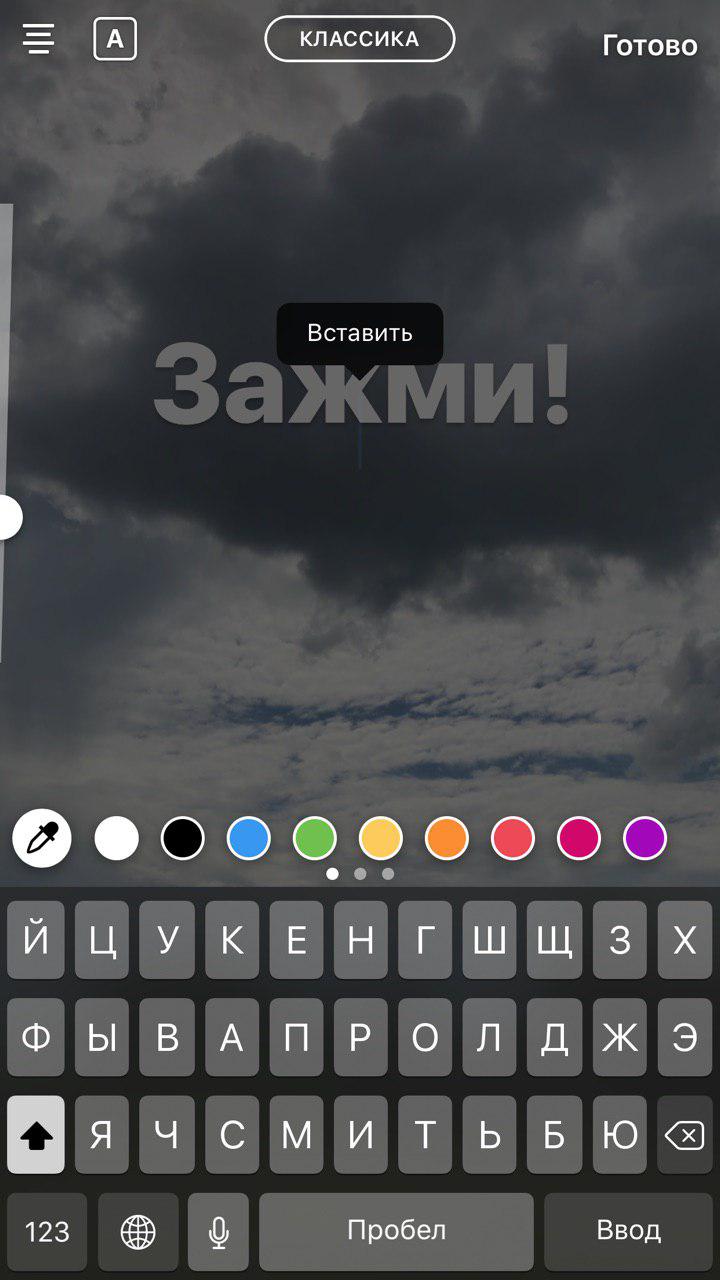
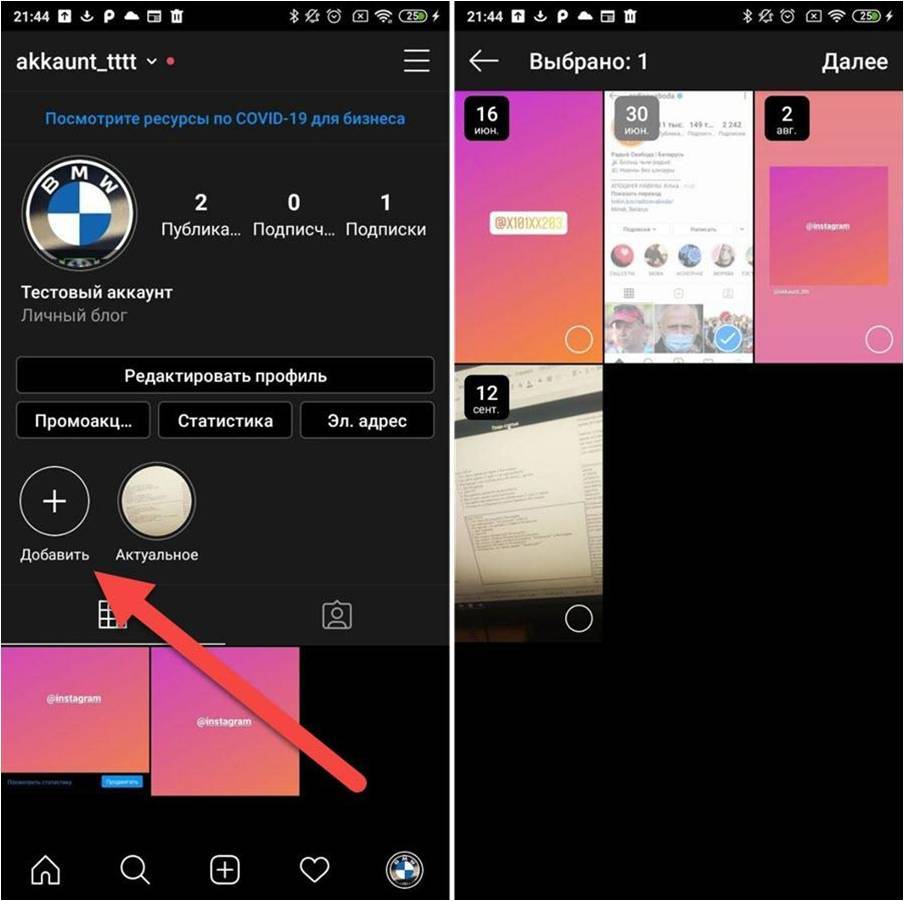 При несоответствии этому параметру файл обрезается самим приложением и может отображаться некорректно.
При несоответствии этому параметру файл обрезается самим приложением и может отображаться некорректно.


 Если ошибка более серьёзная, то в настройках приложения найдите раздел «Справку» и «Сообщить о проблеме». Опишите свою неполадку, и тогда в скором времени вам помогут.
Если ошибка более серьёзная, то в настройках приложения найдите раздел «Справку» и «Сообщить о проблеме». Опишите свою неполадку, и тогда в скором времени вам помогут. Ваши друзья могут нажать на это, чтобы просмотреть ваши истории.
Ваши друзья могут нажать на это, чтобы просмотреть ваши истории.